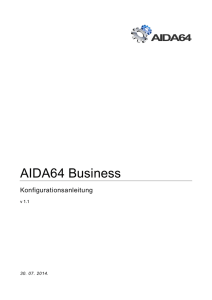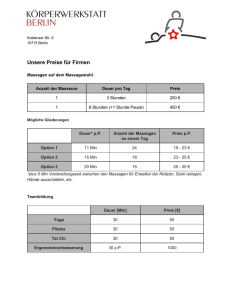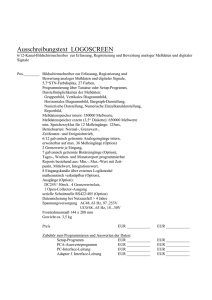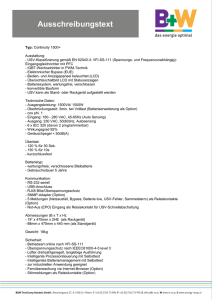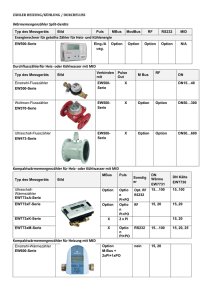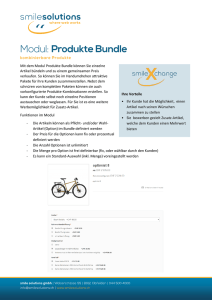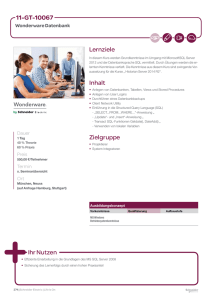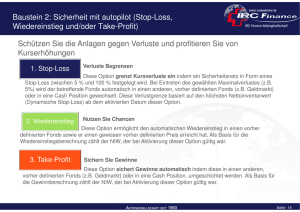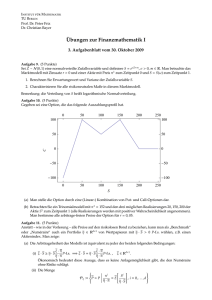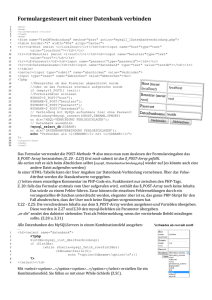Handbuch
Werbung
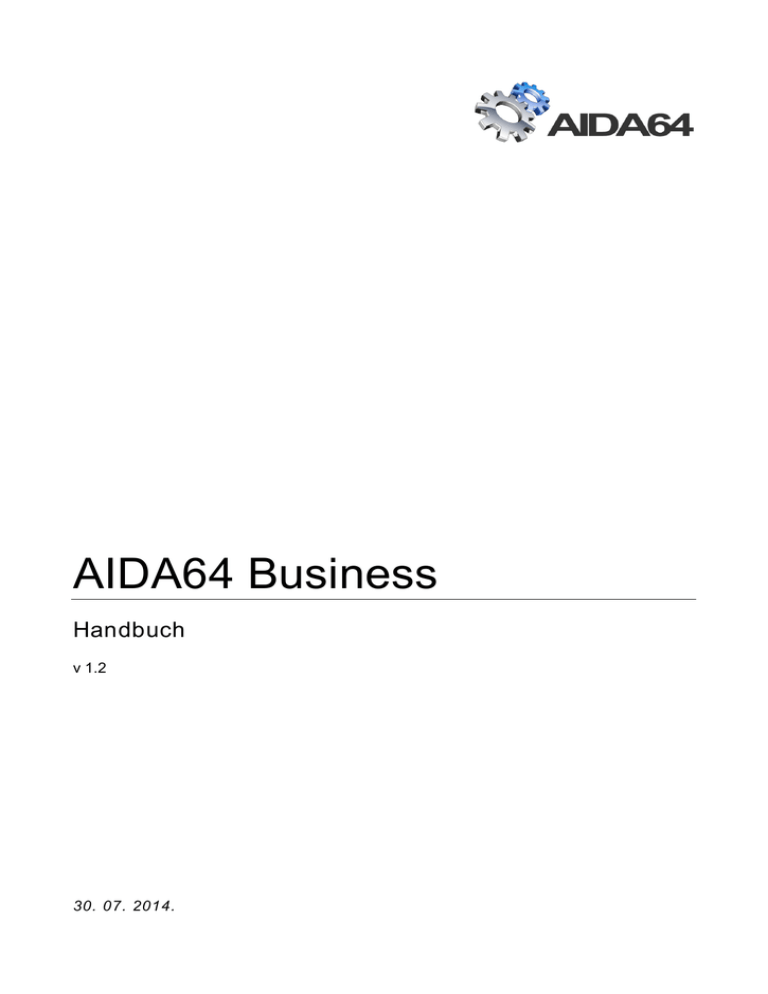
AIDA64 Business Handbuch v 1.2 30. 07. 2014. AIDA64 Business wird von FinalWire GmbH. entwickelt Copyright © 1995 - 2014 FinalWire GmbH. Dieses Handbuch wurde von ABSEIRA GmbH. verfasst. Alle Rechte vorbehalten. Copyright © 2010 - 2014 ABSEIRA GmbH. Die Namen der in diesem Handbuch genannten Firmen und Produkte sind möglicherweise eingetragene Warenzeichen der entsprechenden Eigentümer. AIDA64 Business Inhaltsverzeichnis INHALTSVERZEICHNIS 1 Einführung ......................................................................................................................................... 7 Systemanforderungen .................................................................................................................... 7 User interface ................................................................................................................................. 8 2 Menüpunkt „Datei“ ............................................................................................................................ 9 Der Prüfungsmanager .................................................................................................................... 9 Der Datenbank Manager ..............................................................................................................12 Der Änderungsmanager ...............................................................................................................13 3 Einstellungen ...................................................................................................................................16 Sprache ........................................................................................................................................16 Allgemein......................................................................................................................................17 3.2.1 Allgemein ................................................................................................................................17 3.2.2 NetUpdate ...............................................................................................................................18 Layout ...........................................................................................................................................19 Stabilität........................................................................................................................................21 Bericht ..........................................................................................................................................24 3.5.1 Berichtsdatei ...........................................................................................................................27 3.5.2 Berichtslayout..........................................................................................................................28 3.5.3 Taskplaner ..............................................................................................................................29 3.5.4 FTP .........................................................................................................................................30 3.5.5 Bemerkungen ..........................................................................................................................31 E-Mail ...........................................................................................................................................31 3.6.1 SMTP ......................................................................................................................................32 Datenbank ....................................................................................................................................32 3.7.1 Borland InterBase / Firebird (MSDASQL) ...............................................................................33 3.7.2 MS Access 97 (MS.JET.OLEDB.4.0)......................................................................................33 3.7.3 MS Access 2000 / XP / 2003 (MS.Jet.OLEDB.4.0) ................................................................34 3.7.4 MS SQL Server (SQLOLEDB) ................................................................................................34 3.7.5 MySQL (MSDASQL) ...............................................................................................................35 2 AIDA64 Business Inhaltsverzeichnis 3.7.6 ODBC (MSDASQL) .................................................................................................................38 3.7.7 Oracle (MSDAORA) ................................................................................................................38 3.7.8 PostgreSQL (MSDASQL) .......................................................................................................39 3.7.9 Sybase (SybaseASEOLEDBProvider) ....................................................................................39 Übersicht ......................................................................................................................................39 Angepasste Variablen ..................................................................................................................39 Inhalt Filtern..................................................................................................................................41 Angepasste Komponenten ...........................................................................................................42 Besitzprofile ..................................................................................................................................42 Remote Features („Entfernte Besonderheiten“) ...........................................................................43 3.13.1 Fernsteuerung .........................................................................................................................43 3.13.2 Sicherheit ................................................................................................................................44 Angepasste Programme ..............................................................................................................44 Dateiscanner ................................................................................................................................45 Netzwerk Alarmierung ..................................................................................................................46 3.16.1 Alarm Methoden ......................................................................................................................47 3.16.2 Alarmauslöser .........................................................................................................................48 Hardware Überwachung ..............................................................................................................49 4 3.17.1 Updatefrequenz.......................................................................................................................50 3.17.2 Sensorsymbole .......................................................................................................................50 3.17.3 OSD ........................................................................................................................................51 3.17.4 Desktop gadget .......................................................................................................................52 3.17.5 LCD .........................................................................................................................................53 3.17.6 SensorPanel............................................................................................................................55 3.17.7 Protokollieren ..........................................................................................................................56 3.17.8 Externe Applikationen .............................................................................................................57 3.17.9 Alarmieren ...............................................................................................................................60 3.17.10 Korrektur .................................................................................................................................61 Ansicht .............................................................................................................................................62 3 AIDA64 Business 5 Inhaltsverzeichnis Berichte ............................................................................................................................................63 Berichtsassistent ..........................................................................................................................63 5.1.1 Berichtsprofile .........................................................................................................................64 5.1.2 Berichtsformat .........................................................................................................................65 Schnellbericht ...............................................................................................................................66 Bericht an FinalWire senden ........................................................................................................66 Berichtskonverter .........................................................................................................................67 Fernberichtsassistent ...................................................................................................................67 Berichtsansicht .............................................................................................................................69 6 Fernzugriff ........................................................................................................................................70 Remote Überwachung .................................................................................................................70 6.1.1 Einstellungen...........................................................................................................................72 Remote System Informationen.....................................................................................................73 Fernbedienung .............................................................................................................................74 Eingehende Verbindung entfernter Computer zulassen ..............................................................74 Eingehende Verbindung entfernter Computer ignorieren ............................................................74 7 Favoriten ..........................................................................................................................................75 8 Werkzeuge .......................................................................................................................................76 Disk benchmark............................................................................................................................76 Cache und Speicher-benchmark..................................................................................................77 GPGPU Benchmark .....................................................................................................................78 8.3.1 Benutzeroberfläche des GPGPU Benchmark Panels.............................................................80 ACPI Browser ...............................................................................................................................81 DRAM Timings .............................................................................................................................81 Monitor Diagnose .........................................................................................................................82 Systemstabilitätstest ....................................................................................................................84 AIDA64 CPUID .............................................................................................................................84 9 Hilfe ...................................................................................................................................................85 AIDA64 Hilfe .................................................................................................................................85 4 AIDA64 Business Inhaltsverzeichnis AIDA64 Online..............................................................................................................................85 AIDA64 forum ...............................................................................................................................86 Kontakt .........................................................................................................................................86 Lizenz ...........................................................................................................................................87 Kommandozeilenoptionen ............................................................................................................87 9.6.1 Bericht .....................................................................................................................................88 9.6.2 Fernbericht ..............................................................................................................................89 9.6.3 Berichtskonvertierung .............................................................................................................89 9.6.4 Berichtsprofile .........................................................................................................................89 9.6.5 Berichtsformat .........................................................................................................................90 9.6.6 Fernverbindungen ...................................................................................................................90 9.6.7 Sprache ...................................................................................................................................91 9.6.8 Problembehandlung ................................................................................................................91 9.6.9 Sonstiges ................................................................................................................................91 9.6.10 Variablen .................................................................................................................................92 Eingabe des Produktschlüssels und Lizenzinformationen ...........................................................92 9.7.1 Wenn der Produktschlüssel verloren wurde ...........................................................................92 Auf Updates prüfen ......................................................................................................................93 Über AIDA64 ................................................................................................................................93 10 Das Seitenmenü ..............................................................................................................................94 Computer......................................................................................................................................94 Motherboard .................................................................................................................................95 Betriebssystem .............................................................................................................................97 Server ...........................................................................................................................................98 Anzeige ........................................................................................................................................99 Multimedia ..................................................................................................................................100 Datenträger ................................................................................................................................102 Netzwerk ....................................................................................................................................103 DirectX ........................................................................................................................................104 5 AIDA64 Business Inhaltsverzeichnis Geräte ........................................................................................................................................105 Software .....................................................................................................................................106 Sicherheit ...................................................................................................................................107 Konfiguration ..............................................................................................................................108 Datenbank ..................................................................................................................................109 Benchmark .................................................................................................................................110 11 Kontakt ...........................................................................................................................................112 6 Einführung AIDA64 Business 1 EINFÜHRUNG AIDA64 Business ist ein smartes Werkzeug für Administratoren, um sämtliche Aufgaben aus den Bereichen IT Asset Management, Änderungsmanagement, Remote Monitoring & Netzwerk Management effizient zu erledigen. Mit AIDA64 Business können Sie ein detailliertes Inventar (Hard- und Software) über alle verbundenen Netzwerkcomputer erstellen und sich alle Änderungen der Hard- und Software anzeigen lassen. Ebenso können Sie sämtliche Windows PCs fernsteuern und managen. Sie müssen dazu AIDA64 Business nicht auf allen Rechnern installieren, es genügt, AIDA64 auf eine Freigabe zu legen und von dort auszuführen. Die Software kann in einer Unternehmensumgebung leicht und schnell eingesetzt werden, wenn man den Anweisungen in der Konfigurationsanleitung folgt, die auf unserer Webseite zum Download bereitsteht. SYSTEMANFORDERUNGEN Betriebssystem: Windows 95 / 98 / Me Windows NT4 / 2000 Windows XP Windows PE Windows Server 2003 Windows Vista Windows Server 2008 Windows 7 Windows Server 2008 R2 Windows 8 Windows 8.1 Windows Server 2012 Windows Server 2012 R2 Prozessor: Intel Pentium oder neuer Arbeitsspeicher: mindestens 32 MB (oder 128 MB und mehr, um die Benchmarks ausführen zu können) Festplattenspeicher: 40 MB AIDA64 ist vollständig herstellerunabhängig und kompatibel mit allen PCs, auf denen die 32-bit und 64-bit Microsoft Betriebssysteme laufen. Soweit es die verfügbaren Funktionen betrifft, ist es nicht relevant, ob AIDA64 auf einem Server- oder einem Klient-Betriebssystem läuft. 7 Einführung AIDA64 Business USER INTERFACE Die Hauptfunktionen von AIDA64 sind über die Menüleiste zu erreichen. Darunter befindet sich die Werkzeugleiste, über diese lässt sich durch die Seiten navigieren. In der linken Spalte unter der Werkzeugleiste befindet sich das Seitenmenü, in dem die verschiedenen Kategorien aus den Bereichen Hardund Software aufgeführt sind. Nach der Auswahl einer Seite werden im Informationsfenster sämtliche Details zum ausgewählten Bereich angezeigt. Das Seitenmenü ist in die folgenden Kategorien gruppiert: Computer Motherboard Betriebssystem Server Anzeige Multimedia Datenträger Netzwerk DirectX Geräte Software Sicherheit Konfiguration Datenbank Benchmark Im Informationsfenster werden spezifische Informationen zu jeder Kategorie des Seitenmenüs angezeigt. Mittels eines Rechtsklicks mit der Maus werden die betreffenden Informationen in die Zwischenablage kopiert. Am Fuß des Fensters, in der Mitte der Statuszeile sieht man den Status eventueller Fernverbindungen, wenn man AIDA64 nur lokal verwendet, wird dort nur „Lokal“ angezeigt. Sobald man aber mit einem anderen Computer verbunden ist, ändert sich die Anzeige auf „Remote“ und der Name des verbundenen Computers wird angezeigt. 8 Menüpunkt „Datei“ AIDA64 Business 2 MENÜPUNKT „DATEI“ Die Einstellungen und alle Funktionen bezüglich des Managements der verschiedenen Berichte sind hier zu finden. DER PRÜFUNGSMANAGER Der Prüfungsmanager dient dazu, eine komplette, netzwerkweite Prüfung durchzuführen und daraus Statistiken zu erstellen. Die Datenbasis bilden entweder einzelne CSV-Berichtsdateien oder Berichte, die in eine SQL-Datenbank geschrieben wurden. Die so gesammelten Informationen lassen sich nach unterschiedlichen Kriterien filtern: Liste 1 (HW Komponenten): Das ist die Übersicht aller verwendeten Hardwarekomponenten in allen Netzwerkcomputern. Liste 2 (SW Komponenten): Das ist die Übersicht aller installierter Softwarekomponenten in allen Netzwerkcomputern. Liste 3 (DMI Komponenten): Hier ist die Übersicht über die DMI – Information der Netzwerkcomputer. Liste 4 (Computer): Das ist die Übersicht über alle PC-Hard- und Softwarekomponenten. Statistiken 1 (Reduziert): Eine Übersicht über die gesamte PCFlotte, mit der die Verteilung der verschiedenen Komponenten im Netzwerk angezeigt wird. Mit dieser Tabelle lässt sich ermitteln, wie einheitlich oder heterogen die Hard- und Softwareumgebung von PCs ist, die an das Netzwerk angeschlossen sind. Durch das Klicken auf die Kategorien lassen sich rasch Diagramme erstellen, Zeilen verbinden oder Sektionen löschen. Statistiken 2 (Umfassend): Zusätzlich zu den Statistiken 1 besteht hier die Möglichkeit, die Berichte einzeln durchzusehen. 9 Menüpunkt „Datei“ AIDA64 Business Im Tab „Allgemein“ lässt sich einstellen, ob an Stelle des Computernamens der Dateiname der CSV-Datei den Computernamen ersetzen soll. Ebenso kann eingestellt werden, ob ein bestimmter Ordner mit CSV-Dateien oder die Datenbank automatisch geladen wird, wenn man den Prüfungsmanager startet. In der Darstellung können die Gitternetzlinien ausgeblendet werden. Im Tab „Filter“ kann man die Liste der PCI und USB – Geräte und die Liste der installierten Programme nach spezifischen Schlüsselwörtern filtern. Diese Daten sind dann in den Listen und Statistiken zu finden. Im Komponenten-Tab lassen sich die Komponenten-Kategorien einzeln aktivieren und deaktivieren, die in den Inventarlisten- und Statistiken aufscheinen. Die ausgeblendeten Kategorien erscheinen dann nicht mehr in den Listen. 10 Menüpunkt „Datei“ AIDA64 Business Im Tab „Übersicht“ sind die Komponenten zu wählen, die in den individuellen Berichten im Prüfungsmanager zu sehen sein sollen. Die ausgeblendeten Kategorien erscheinen dann nicht mehr in den Listen. Wenn Einstellungen im „Komponenten“-Tab verändert werden, dann erscheint in der Statuszeile eine Warnung („Die Seite ist nicht mehr aktuell..:“) – dann ist im Toolbar einfach auf „Aktualisieren“ zu drücken. 11 Menüpunkt „Datei“ AIDA64 Business DER DATENBANK MANAGER Der Datenbankmanager dient dazu, bestehende SQL-Datenbanken mit AIDA64-Berichtsdaten zu laden und zu warten. Im Menüpunkt „Transaktionen“ kann man einzelne Berichtsdateien oder ganze Verzeichnisse mit Berichtsdateien in die Datenbank einfügen. Wenn man die Berichte von einem bestimmten PC das Tag „Veraltet“ beigefügt haben, bedeutet das, dass ein neuerer Bericht vorhanden ist. Veraltete Berichte lassen sich einfach ausblenden – im Menüpunkt „Ansicht“, „zeige veraltete Berichte“ deaktivieren. Der Datenbankmanager kann über das „Einstellungen“ – Menü konfiguriert werden. Gitternetzlinien können angezeigt oder ausgeblendet werden. 12 Menüpunkt „Datei“ AIDA64 Business Einzelne Berichte lassen sich in eine CSVDatei oder nach HTML exportieren. Wenn die veralteten Berichte nicht mehr benötigt werden, dann kann man sie löschen, genauso wie jeden anderen Bericht, der ausgewählt wird. Der Status eines noch nicht abgeschlossenen Reports lässt sich von unerledigt auf abgeschlossen umstellen – einfach durch Klicken auf den Report und Ändern des Feldes „RComplete auf Ja setzen“. Der Änderungsmanager verwendet dann veraltete Berichte, um Änderungen anzuzeigen. DER ÄNDERUNGSMANAGER Der Änderungsmanager kann die Arbeit des Systemadministrators unglaublich vereinfachen, weil damit jede Änderung auf einem einzelnen Computer oder sämtlichen Computern im ganzen Netzwerk angezeigt werden kann. Die Basis dafür sind die CSV Berichtsdateien oder die SQL Datenbank mit AIDA64 Berichten. Mit nur einigen Klicks lassen sich so Vergleichsanalysen erstellen. Alles, was dafür notwendig ist, sind mindestens zwei oder mehrere Berichte im Änderungsmanager zu laden. Die Änderungen können in sieben verschiedenen Tabs (Computer, Benutzer, Datum, Datum/Zeit, Ereignis, Komponenten, Komplette Liste) aufgeschlüsselt angezeigt werden. Mit dem Klicken des „Start“ – Knopfes werden sämtliche Berichte aus der Datenbank geladen. Es wird die Datenbank verwendet, die unter „Einstellungen“ angegeben wurde. 13 Menüpunkt „Datei“ AIDA64 Business Im „Allgemein“ – Tab kann man auswählen, ob die Berichte aus der Datenbank oder aus einem Ordner mit CSV-Dateien verwendet werden sollen. Wenn eine Netzwerk-Prüfung durchgeführt wird, empfiehlt es sich, die Berichte im CSV-Format zu speichern, weil diese bei Bedarf auch zu einem späteren Zeitpunkt in die Datenbank importiert werden können. Mit dem Berichtskonverter können erstellte XMLBerichte in CSV-Berichte konvertiert werden. Das „Filter“-Tab dient dazu, den Zeitraum zu wählen, für den die Änderungen angezeigt werden sollen. Es lassen sich alle Änderungen anzeigen, nur die Änderungen der letzten Tage oder ein exakter Zeitraum bestimmen, für den die Änderungen angezeigt werden. So können Änderungen einfacher identifiziert werden, zum Beispiel, um Änderungen auf wöchentlicher Basis zu überwachen, denn es ist nicht unbedingt praktisch, alle Änderungen von Beginn an zu sehen. Im Tab „Komponenten“ kann man die Berichte nach weiteren Kriterien filtern. So ist es möglich, aus den Berichten, die meist umfangreicher sind als man sie benötigt, einzelne Komponenten auszuwählen. Wenn man nur an Änderungen an der Hardware interessiert ist, ist es sehr praktisch, nur die HWKomponenten auszuwählen. 14 Menüpunkt „Datei“ AIDA64 Business Über das „Ausnahmen“-Tab lassen sich einzelne Computer oder Benutzer ausschließen. Diese kann man einfach hinzufügen, ändern oder auch wieder entfernen. Alle Änderungen des aktiven Tabs können rasch in einen eigenen Bericht im Format TXT, HTML, MHTML, XML oder CSV verpackt werden. 15 AIDA64 Business Einstellungen 3 EINSTELLUNGEN Das Einstellungen-Fenster kann über das „Datei”-Menü geöffnet werden. In der oberen linken Ecke des Fensters ist ein Suchfeld, über das nach Optionen gesucht werden kann, die in der Baumstruktur enthalten sind. Die Such-Engine wird alle Seiten auflisten, deren Titel oder Inhalt den Suchausdruck enthält. SPRACHE Direkt auf der ersten Seite der Einstellungen sind die Sprachen angezeigt, in denen AIDA64 verfügbar ist – einfach die gewünschte Sprache auswählen und auf OK klicken, die Änderung wird sofort sichtbar. Um sicher zu gehen, dass wirklich alle Elemente geändert wurden, empfiehlt es sich, die Applikation neu zu starten. AIDA64 unterstützt derzeit mehr als 35 Sprachen, aber bestimmte Module – das CPUID-Panel, die SpeicherBenchmarks, das Monitordiagnosemodul und die Fernbedienung sind derzeit nur auf Englisch verfügbar. 16 AIDA64 Business Einstellungen ALLGEMEIN Im Tab „Allgemein“ befinden sich allgemeine AIDA64-Einstellungen, diese betreffen die verschiedenen Startoptionen oder die Information, wie oft die Software nach Updates sucht. 3.2.1 ALLGEMEIN AIDA64 in der Systemsteuerung anzeigen Mit dieser Option wird AIDA64 in der Systemsteuerung als eigenes Symbol angezeigt und lässt sich auch von dort starten. Starte AIDA64 beim Windowsstart Wenn aktiviert, wird AIDA64 direkt beim Start von Windows geladen Zeige AIDA64 Splash Screen beim Start Der AIDA64 Splash Screen wird beim Starten von AIDA64 angezeigt. „Minimieren” Button minimiert das Hauptfenster zum Infobereich Wenn diese Option aktiviert ist, ändert sich das Standardverhalten der Minimieren-Schaltfläche, das AIDA64Fenster wird nicht mehr in der Taskleiste sondern nur als Symbol im Infobereich angezeigt. „Schließen” Button minimiert das Hauptfenster zum Infobereich Wenn diese Option aktiviert ist, ändert sich das Standardverhalten der Schließen-Schaltfläche, das AIDA64Fenster wird nicht mehr in der Taskleiste sondern nur als Symbol im Infobereich angezeigt. 17 AIDA64 Business Einstellungen Icon Stil Wenn die Option auf „Windows XP“ oder „Windows 7“ gesetzt ist, werden die entsprechenden Icons unter Windows XP und neueren Betriebssystemen angezeigt. Für dieses Feature sind die Dateien AIDA_ICONSXP.DLL oder AIDA_ICONS7.DLL erforderlich. In den meisten Netzwerkprüfungssituationen ist es gut, wenn das 32-bit Icon-Feature deaktiviert wird, durch Löschen der entsprechenden Dateien AIDA_ICONSXP.DLL und AIDA_ICONS7.DLL (um Speicher und Netzwerkbandbreite zu schonen). Wenn AIDA64 startet: Diese Optionen bestimmen das Verhalten des Hauptfensters nach dem Starten der Applikation 3.2.2 NETUPDATE Prüfen auf Updates An dieser Stelle lässt sich konfigurieren, wie oft AIDA64 nach Updates sucht. Möglich ist das allerdings nur, wenn AIDA64 mit einem gültigen Lizenzschlüssel aktiviert ist. Während der 30-Tage-Testperiode – oder wenn AIDA64 mit einem nicht gültigen Lizenzschlüssel aktiviert wurde, erfolgt kein automatisches Update, es wird nur eine Benachrichtigung angezeigt und ein Update der Software von Hand ist erforderlich. Die verfügbaren Optionen sind: Nie Einmal täglich Einmal in der Woche Einmal im Monat Update Typ Welche Updates verwendet werden können, ist hier auszuwählen. Für die Business wird es nicht empfohlen, Beta-Updates zu verwenden. AIDA64 Stable Updates erfolgen etwa 5 mal pro Jahr. Verfügbare Optionen sind: Nur veröffentlichte Updates Veröffentlichte und BETA Updates Speichere Update Pakete in lokalem Ordner Mit dieser Option werden die Installationspakete für AIDA64-Updates auch lokal zwecks Backup gespeichert. 18 AIDA64 Business Einstellungen LAYOUT Mit den Optionen im Layout-Tab kann man das User Interface und das Layout von AIDA64 anpassen. Aktiviere “ASPI” Seite Das Aktivieren der „ASPI“ Seite führt dazu, dass Informationen über ASPI-Geräte angezeigt werden. In seltenen Fällen führt das Öffnen dieser ASPI-Seite dazu, dass AIDA64 stehenbleibt oder einen Programmfehler produziert. Dann hilft das Deaktivieren der ASPI-Seite. Aktiviere “Audio Codecs” Seite Mit dieser Option lässt sich die Multimedia/Audio-Codecs-Seite anzeigen oder ausblenden. Wenn man eine Netzwerkprüfung oder die Remote-Funktionen verwendet, ist diese nicht unbedingt notwendig und das Deaktivieren führt dazu, dass etwa 10 Mb an Speicher freigegeben werden. Aktiviere “DMI” Seite Die DMI-Seite zeigt Informationen über das BIOS, Motherboard, das Gehäuse, die Controller, Speicher, Steckplätze, Anschlüsse und On-Board-Komponenten. Ob diese Daten zuverlässig sind oder nicht, hängt vom Computerhersteller ab, der diese Daten liefert. Wenn diese Daten nicht richtig erscheinen, empfiehlt es sich, diese Seite auszublenden. Aktiviere “OpenAL” Seite Hier lässt sich die Multimedia/OpenAL-Seite anzeigen oder ausblenden, die Informationen über die OpenALSchnittstellen liefert. Die OpenAL-API kann zu Anwendungsfehlern oder Störungen auf Betriebssystemebene führen, wenn der Audiotreiber nicht absolut standardkonform ist. Wenn man Netzwerkprüfungen durchführen möchte, ist es besser, diese Seite auszublenden, um jegliche Probleme zu vermeiden. Aktiviere “OpenGL” Seite Die OpenGL API kann ebenfalls zu Störungen führen, wenn der OpenGL-Treiber nicht absolut standardkonform umgesetzt wurde. Empfohlen wird, diese Option zu deaktivieren, wenn man Netzwerkprüfungen durchführt. 19 AIDA64 Business Einstellungen Aktiviere “DirectX” Menü Durch das Deaktivieren dieser Option werden alle Unterseiten unter dem DirectX-Menü ausgeblendet. Bei Netzwerkprüfungen oder beim Benützen der Fernzugriffsoptionen ist das nicht unbedingt notwendig und spart etwa 10 Mb an Systemspeicher ein. Aktiviere “Einstellungen” Menü Diese Option versteckt oder aktiviert das Konfiguration-Menü, in dem bestimmte Windows-bezogene Informationen angezeigt werden. Aktiviere “Datenbank” Menü Der Menüpunkt Datenbank im Seitenmenü lässt sich damit entfernen. In diesem Menü werden Informationen über die installierten Datenbanken-Quellen- und Treiber angezeigt. Aktiviere “Benchmark” Menü Diese Option versteckt oder aktiviert alle Seiten, die der Benchmark-Kategorie untergeordnet sind. Menüs und Untermenüs alphabetisch sortieren Mit dieser Option werden die Seitenmenüpunkte alphabetisch sortiert. Diese Option kann das Navigieren vereinfachen, wenn viele Seiten geöffnet sind. Verberge Icons und Benachrichtigungen in der Taskleiste/Hinweissektion Das AIDA64-Symbol im Infobereich der Taskleiste (und die damit verbundene Informationsanzeige in Blasenform) lässt sich damit ausblenden. Alternativ gibt es auch die Kommandozeilenoption (/SILENT), um denselben Effekt zu erzielen. Speichere Hauptfensterposition AIDA64 speichert die Position des Hauptfensters, wenn diese Option aktiviert ist. Wenn die Option deaktiviert ist, wird das AIDA64-Fenster immer zentriert am Desktop geöffnet. Speichere Hauptfenstergröße AIDA64 speichert die Fenstergröße des Hauptfensters. Wenn diese Option deaktiviert ist, dann wird das Hauptfenster immer in der Größe 800x600px geöffnet. Speichere Menüstatus AIDA64 speichert die Seitenmenüs so, wie sie zuletzt verwendet wurden – geöffnete Seitenmenüs bleiben auch bei einem Neustart der Applikation geöffnet. Speichere die letzte ausgewählte Seite AIDA64 öffnet mit dieser Option immer die zuletzt angesehene Seite. Verstecke Einheiten (z.B. Celsius, KB, Volt) Auf der Sensor-Seite lassen sich mit dieser Option alle Einheiten ausblenden. Nützlich ist das, um nach einer netzwerkweiten Prüfung die Auswertung der Werte zu vereinfachen. 20 AIDA64 Business Einstellungen Anzeige der Originalen CPU Taktung bei mobilen Intel Prozessoren Aufgrund der Intel SpeedStep CPU Drosseltechnik kann die tatsächliche CPU-Geschwindigkeit variieren. Diese Option ist im Idealfall aktiviert, wenn man Netzwerk-Prüfungen durchführt, um die korrekte, maximale CPU-Geschwindigkeit zu ermitteln. Verstecken der besten Benchmarkergebnisse Mit dieser Option wird die obere Hälfte der Ergebnisse in der Benchmark-Referenzergebnisliste versteckt. Dies ist durchaus nützlich für ältere Computer. STABILITÄT Auf dieser Seite sind Optionen aufgeführt, mit denen sich die Low-Level-Hardware-Erkennungsmodule von AIDA64 anpassen lassen. Hauptsächlich dienen diese Optionen dazu, die Kompatibilität von AIDA64 zu maximieren, sollten Stabilitätsprobleme auftauchen. Dazu gibt es auch spezifische Kommandozeilenparameter. Die Parameter /SAFE und /SAFEST dienen dazu, die möglicherweise kritischen Low-Level-Module zu deaktivieren, um die Stabilität zu erhöhen. Lade Kernel Treiber In den meisten Fällen, in denen Stabilitätsprobleme auftauchen, lassen sich diese durch das Ausschalten des Ladens der Kernel-Treiber lösen. Systemnahe MSR-Befehle Hier kann man die MSR-Instruktionen deaktivieren (RDMSR und WRMSR). Damit wird die Erkennung des CPU-FSB und des CPU-Multiplikators deaktiviert. Systemnahe PCI-Befehle Bei sehr alten PC-Systemen, die mit S3 oder Trident PCI-Grafikkarten ausgestattet sind, kann es durch die Methode, wie AIDA64 den PCI-Bus scannt, zu Problemen kommen. Deswegen kann man diese Erkennung abschalten, Motherboard Chipsatz, Motherboard Bus, GPU, SPD und Sensorinformationen sind dann aber nicht mehr verfügbar. 21 AIDA64 Business Einstellungen Systemnahe SMBus-Befehle In seltenen Fällen führt der von AIDA64 verwendete SMBus-Scan zu Systemhängern. Deaktiviert man diese Option, sind SPD und Sensorinformation nicht mehr verfügbar. Systemnahe Sensor-Befehle AIDA64 verwendet auch einen Low-Level-Scan, um Sensoren auszulesen. In seltenen Fällen kommt es zu Systemhängern, der CPU-Lüfter kann unter Umständen stehenbleiben oder es können Systemwarnungen auftauchen. Deaktiviert man diese Option, werden keine Sensorinformationen mehr ausgelesen und angezeigt. Lüfter Rekonfiguration Die Lüfter-Rekonfiguration ist dafür verantwortlich, dass Status und Geschwindigkeit aller Lüfter ordnungsgemäß erkannt werden. Jedoch gibt es Applikationen, die mit anderer Software, die die LüfterDivisoren rekonfigurieren (wie AIDA64) kollidieren. Dazu gehören MSI Core Cell und PC Alert. Bei Vorhandensein einer dieser Applikationen funktioniert AIDA64 nur, wenn diese Option deaktiviert ist. Systemnahe SMART Transaktionen AIDA64 verwendet für die Abfrage der SMART-Daten einen Low-Level-Aufruf. In seltenen Fällen kann das dann zu Systemabstürzen führen, in diesen Fällen ist diese Option zu deaktivieren. Dies führt allerdings dazu, dass die Temperatur der Festplatte und SMART-Daten nicht ausgelesen werden. RAID Elemente Auflistung Zur Erkennung der RAID-Elemente verwendet AIDA64 einen Low-Level-Aufruf. Um Systemabstürzen in seltenen Fällen vorzubeugen, kann diese Option deaktiviert werden, RAID-Elemente werden dann jedoch nicht mehr ausreichend erkannt. RAID SMART Unterstützung Der Zugriff auf die SMART-Daten von RAID-Arrays erfordert einen Low-Level-Call. Dieser kann auch zu Systemhängern führen. Deaktiviert man diese Option, werden die Festplattentemperatur und der SMARTStatus von RAID-Arrays nicht mehr ausgelesen. nVIDIA GPU SMBus Zugriff durch nVIDIA ForceWare Wenn Asus Grafikkarten kombiniert mit dem Asus SmartDoctor verwendet werden, kann diese Option zu einer verbesserten Stabilität beim Auslesen der GPU-Sensoren führen. Wechsle in 3D Profile bei nVIDIA Grafikkarten Wenn diese Option eingeschaltet ist, wechselt das GPU-Erkennungsmodul von AIDA64 auf das 3D-Profil. Erst dadurch kann die maximale Geschwindigkeit der GPU korrekt ermittelt werden. SMBus Zugriff durch ACPI (Asus Motherboards) Diese Option kann in Verbindung mit Asus Motherboards verwendet werden, um Kollisionen zwischen dem AIDA64 Hardware-Erkennungsmodul und den Asus-eigenen Hardware Monitoring- und OverclockingApplikationen (z.B. Asus AI Booster, Asus AI Suite, Asus PC Probe II, Asus SixEngine, etc.) zu vermeiden. Auf PCs ohne Asus Motherboards ist diese Option einzuschalten. 22 AIDA64 Business Einstellungen Apple SMC Sensor Unterstützung Mit dieser Option wird gesteuert, ob AIDA64 Low-Level-Features verwendet, um Temperaturen und Lüftergeschwindigkeiten über die Apple SMC-Sensoren auszulesen. In seltenen Fällen führt eine Abfrage der Apple SMC-Sensoren zu Systeminstabilitäten. Asus ATKEX Sensor Unterstützung (Asus ROG) Diese Option aktiviert die Low-Level-Features zur Messung der Temperaturen und Lüftergeschwindigkeiten via Asus ATKEX-Treiberaufruf auf Asus ROG Motherboards.Diese Option kann nur dann verwendet werden, wenn die Asus AI Suite installiert ist. Dell SMI Sensor Unterstützung Hier können wir steuern, ob AIDA64 Low-Level-Aufrufe verwendet, um Temperaturen und Lüftergeschwindigkeiten über die Dell SMI-Sensoren abzufragen. Es kann passieren, dass die Abfrage des Dell SMI-Sensorsteuerungsgerätes dazu führt, dass der PC stark verlangsamt wird oder sich aufhängt. HID UPS Sensor-Unterstützung Mit dieser Option kann man entscheiden, ob AIDA64 Low-Level-Features verwendet, um die Batteriespannung und Leistung über die HID UPS-Sensoren auszulesen. In seltenen Fällen führt die Abfrage der HID UPSSensoren zur Verlangsamung des Systems. Koolance TMS-200 Sensor-Unterstützung Mit dieser Option steuert man, ob AIDA64 auf Low-Level-Ebene Temperaturen und Lüftergeschwindigkeiten aus Geräten ausliest, die Koolance TMS-200-Family-Sensoren verwenden. Um potentielle Inkompatibilitäten auszuschließen, ist diese Option immer defaultmäßig ausgeschaltet. Einzuschalten ist diese Option nur, wenn ein Koolance TMS-200-Gerät aktiv in Verwendung ist. T-Balancer Sensor-Unterstützung Mit dieser Option legt man fest, ob AIDA64 einen Low-Level-Aufruf dazu verwendet, um T-Balancer-Sensoren auszulesen. DIMM Temperatursensor-Unterstützung Wenn diese Option aktiviert ist, kann die Temperatur von einem Speichermodul mit Temperatursensor durch einen SMBus-Aufruf ausgelesen werden. Um Inkompatibilitäten zu vermeiden, ist diese Option defaultmäßig nicht aktiviert. Toshiba TVALZ Sensor-Unterstützung Mit dieser Option kann man steuern, ob AIDA64 einen Low-Level-Aufruf dazu verwendet, um die Geschwindigkeit der Lüfter über die Toshiba TVALZ-Sensoren auszulesen. In seltenen Fällen kann genau dieser Aufruf zu Systeminstabilitäten führen. Volterra VT11xx Sensor-Unterstützung Mit dieser Option steuert man, ob AIDA64 einen Low-Level-Aufruf dazu verwendet, um die Temperatur, Spannung und Stromverbrauch von Volterra VT11xx GPU Sensor-Chips auszulesen. In manchen Fällen kann es bei der Abfrage des Volterra VT11xx Sensor-Chips zu Systeminstabilitäten kommen, während 3D-Spiele laufen. 23 AIDA64 Business Einstellungen GPU Sensor-Unterstützung Mit dieser Option kann man steuern, ob AIDA64 einen Low-Level-Aufruf dazu verwendet, um Temperatur, Spannung und Lüftergeschwindigkeiten auf AMD- und NVIDIA Grafikkarten auszulesen. In seltenen Fällen kann dieser Aufruf zur Verlangsamung des Systems oder zur Systemabsturz führen. GPU Lüfter Geschwindigkeitsmessung Diese Option bestimmt, ob der Geschwindigkeitssensor von Grafikkarten ausgelesen wird. Manchmal kann die Abfrage zu Problemen führen. Multi-GPU Unterstützung Diese Option ist dazu da, um AIDA64 zu erlauben, Multi-GPU-Features zu verwenden. Auf AMD CrossFireXKonfigurationen (dazu gehören Multi-GPU-Grafikkarten von AMD wie z.B. die Radeon HD 5970) kann das ULPS-Stromspar-Feature der AMD Catalyst Grafiktreiber zu Stabilitätsproblemen führen. Dann ist der MultiGPU-Support zu deaktivieren, um die Systemstabilität wiederherzustellen. GPU aufwecken beim Starten von AIDA64 Ist mehr als ein Grafikporzessor im Computer, ist es AIDA64 unter Umständen nicht möglich diese Geräte die standardmäßig deaktiviert sind zu erkennen (zum Beispiel in Notebooks mit der NVIDIA Optimus Technologie). Um der Software zu ermöglichen alle verfügbaren GPUs aufzulisten ist es notwendig diese Option zu aktivieren. BERICHT Auf dieser Seite befinden sich etliche Optionen, um die Berichtserstellung an die eigenen Bedürfnisse anzupassen. Berichtsüberschrift In diesem Feld kann man die Überschrift für alle Berichte eingeben. XML Style Datei 24 AIDA64 Business Einstellungen AIDA64 Business und Network Audit unterstützen das Programm mit der XSLT Transformation von XML Berichtsdateien. Wenn hier ein Stylesheet bestimmt wird, wird die Software einen Verweis in den XML Bericht einfügen (zum Beispiel <?xml-stylesheet type="text/xsl" href="C:\XSL\AIDA64_template.xsl"?>).). Wird der XML Bericht im selben Ordner gespeichert in dem sich die XSL Datei befindet ist es ausreichend nur den Dateinamen ohne vollständigen Pfad anzugeben. In solchen Fällen wird das Vorschaufenster von AIDA64 nicht das XSL-transformierte XML anzeigen bis wir das Stylesheet in den TEMP Ordner des aktiven Benutzers kopieren. Werden mehrere PCs verwendet kann man das folgende Skript verwenden um das Stylesheet in den TEMP Ordner der Computer zu kopieren: copy /y \\server\Shares\AIDA64Business\[AIDA64_template].xsl %TEMP%\[AIDA64_template].xsl Aktiviere Berichtsüberschrift Wenn diese Option aktiviert ist, dann werden wichtige Details bezüglich der Berichtserstellung (AIDA64Version, Berichtstype, Computername, Benutzername, Betriebssystem und Version, Erstellungsdatum/Zeit) in den Berichten am Anfang aufgelistet. Wenn man Netzwerkprüfungen macht, ist es empfohlen, diese Option zu aktivieren. Wenn man HTML- und MHTML-Berichte erstellt und diese ausdrucken möchte, empfehlen wir, diese zu deaktivieren, um Papier zu sparen. 25 AIDA64 Business Einstellungen Aktiviere Fußzeile Sobald diese Option aktiviert ist, wird am Ende von HTML- und MHTML-Berichten ein kurzer Haftungsausschluß angefügt. Aktiviere HTML Bericht Menü Das HTML Berichtsmenü ist eine Drop-Down-Liste von Links zu individuellen Kategorien und Subkategorien, die den Zugriff auf Informationen in HTML-Berichten erleichtern. Diese neue Option ist standardmäßig aktiviert. TXT, HTML, MHTML Berichtsdateien inklusive Debug-Informationen Wenn diese Option aktiviert wird, dann enthalten die TXT, HTML, MHTML-Berichtsdateien auch einen Dump der PCI-Register und des Video-BIOS. Diese Debug-Information ist notwendig, wenn Sie den Technischen Support von AIDA64 zur Problemlösung kontaktieren. CSV Berichtdateien inklusive Debug Informationen Wenn diese Option aktiviert ist, werden die PCI-Geräte in einem weiterverarbeitbaren Format am Ende der CSV-Berichte angezeigt. Computername in der Überschrift der ersten Berichtsseite anzeigen Wenn diese Option aktiviert ist, wird der Computername in der Überschrift der Zusammenfassung angezeigt. Diese Option ist dann sinnvoll, wenn HTML oder MHTML-Berichte gedruckt oder abgespeichert werden und die Berichtsüberschrift deaktiviert ist. Komprimiere Berichte vor dem Abspeichern Mit der aktivierten Option werden die Berichte im .ZIP Format komprimiert, bevor sie abgespeichert werden. Komprimiere Berichte vor dem Versenden per E-Mail Mit der aktivierten Option werden die Berichte im .ZIP Format komprimiert, bevor sie per Mail versendet werden. 26 AIDA64 Business Einstellungen Komprimiere Berichte vor dem Senden auf FTP-Server Mit der aktivierten Option werden die Berichte im .ZIP Format komprimiert, bevor sie per FTP auf einen Server übertragen werden. Persönlich: Name Wenn Berichte per E-Mail verschickt werden, ist das der Name, der in der E-Mail als Absender eingetragen ist. Persönlich: E-Mail Adresse Wenn Berichte per E-Mail verschickt werden, ist das die Absenderadresse, die in der E-Mail als Absenderadresse erscheint. 3.5.1 BERICHTSDATEI Speicherordner Diese Seite listet die Optionen, um die Berichtserstellung zu konfigurieren. Unter anderem kann man die Default-Ordner definieren, in denen die Berichte abgespeichert werden, wenn nicht ein anderer Ort durch Kommandozeilenparameter definiert wurde. Wenn man eine Netzwerkprüfung durchführt, sollte der Pfad UNC-konform sein (z.B. \\server_name\share_name\folder-name) – und alle Benutzer müssen auf diesen Netzwerkpfad Erstell- und Schreibrechte haben. Die Ausgabeordner und –Dateien können durch folgende Variablen automatisch benannt werden: $HOSTNAME – Fügt den Hostnamen ein $USERNAME – Fügt den Benutzernamen ein $DOMAIN – Fügt den Namen der Domain ein, in der der Computer eingeloggt ist $IPADDR – Fügt die IP-Adresse der primären Netzwerkkarte ein (aaa-bbb-ccc-ddd) $MACADDQ – Fügt die MAC Adresse der primären Netzwerkkarte ein (AABBCCDDEEFF) $MACADDR – Fügt die MAC Adresse der primären Netzwerkkarte getrennt durch Bindestriche ein (AABB-CC-DD-EE-FF) $UUIDMAC – Fügt die DMI System UUID ein. Wenn diese nicht verfügbar ist, dann wird die MACAdresse eingefügt. (00000000-00000000-0000AABB-CCDDEEFF) $MONTH – Fügt den aktuellen Monat ein (MM) $DATE – Fügt das aktuelle Datum ein (YYYY-MM-DD) $TIME – Fügt die aktuelle Zeit ein (HH-MM-SS) Dateiname In diesem Feld lässt sich der Name der Dateien definieren, wenn die Berichte in Dateien abgespeichert werden. Für Netzwerkprüfungen müssen entweder der Ausgabeordner oder die Datei eine der oben angeführten Variablen enthalten, um das Überschreiben der Berichte zu vermeiden. 27 AIDA64 Business Einstellungen Dateierweiterung In diesem Feld lässt sich die Dateierweiterung angeben, die an die Berichtsdatei angehängt wird. Es ist empfohlen, diese Option auf „Automatisch“ zu lassen. Eine Änderung führt jedoch nicht zu einer Änderung des Dateiformates, lediglich die Erweiterung hat einen anderen Namen. 3.5.2 BERICHTSLAYOUT Auf dieser Seite können die Designs der Berichte angepasst werden. Definieren lassen sich die Schriftarten, die Schriftgröße, die Farbe, Stile (Fett und Kursiv) und die Hintergrundfarbe der Berichte. Die Einstellung betreffen lediglich die HTML und MHTML Berichte. 28 AIDA64 Business 3.5.3 Einstellungen TASKPLANER Mit Hilfe der Kommandozeilenparameter kann man definieren, wie oft AIDA64 Berichte erstellt und wo sich die zur Taskplanung erforderlichen Daten befinden. Die Optionen auf dieser Seite gelten nur für die Kommandozeilenoptionen /R, /E und /FTPUPLOAD. Befehlszeilenoptionen sind auf die Berichtserstellung beschränkt Hier kann man die Frequenz der Berichtserstellung anpassen. Die verfügbaren Optionen sind: „Immer“ – AIDA64 erstellt einen Bericht bei jedem Programmstart. Für Netzwerkprüfungen, bei denen die Berichtserstellung über ein Login-Skript initialisiert wird und bei jedem Benutzerlogin ausgeführt wird – wenn ein Benutzer sich nun 5x am Tag neu einloggt, so wird AIDA64 5 Berichte über diesen Computer erstellen. „Täglich“ – AIDA64 erstellt nur einen Report pro Tag, unabhängig davon, wie oft der Programmstart durchgeführt wird. Bei Netzwerkprüfungen wird AIDA64 beim ersten Login auf einem Computer einen Bericht erstellen, jedes weitere Login führt nicht mehr zu einer erneuten Berichtserstellung. AIDA64 wird sich dann einfach wieder schließen, ohne eine Aktion auszuführen. „Wöchentlich“ – AIDA64 erstellt nur einen Bericht pro Woche, unabhängig davon, wie oft es gestartet wird. „Zweiwöchentlich“ – AIDA64 erstellt nur einen Bericht alle zwei Wochen, ebenfalls unabhängig davon, wie oft es gestartet wird. „Monatlich“ – AIDA64 erstellt nur einen Bericht pro Monat, ebenfalls unabhängig davon, wie oft es gestartet wird. Speichere das letzte Startdatum in: Diese Option spezifiziert den Speicherort des Datums der letzten Berichtserstellung. Die Option, die sich im Einzelfall am besten eignet, ist auszuwählen. “Registry / Machine” – Das letzte Startdatum wird an einem benutzerunabhängigen Platz in der Registry abgelegt. Wenn Berichte für jeden Computer und nicht für jeden Benutzer erstellt werden sollen, ist dies die richtige Wahl. Wenn zum Beispiel „Einmal täglich“ als Berichtserstellungsoption ausgewählt wurde und der Computer von drei verschiedenen Benutzern verwendet wird, so wird der Bericht nur beim Login des ersten Benutzers erstellt. So wird nur ein einziger Bericht pro Tag und pro Computer erstellt, unabhängig davon, wie oft die drei Benutzer sich aus- und einloggen. „Registry / User“ – Das letzte Startdatum wird an einem benutzerspezifischen Platz in der Registry abgelegt. Diese Option ist nützlich, wenn die Netzwerkprüfungen für jeden Benutzer individuell und nicht pro Computer erstellt werden sollen. Wenn die „Einmal täglich“ – Option verwendet wird und ein Computer von drei verschiedenen Benutzern verwendet wird, dann werden pro Tag drei Berichte über diesen Computer erstellt – ein Bericht für jeden Benutzer. „C:\TAG-$HOSTNAME.sys” – Das letzte Startdatum wird in einer versteckten Datei mit dem Namen “C:\TAG-<computername>.SYS” abgespeichert. Diese Option ist identisch mit der Option „Registry / Machine” allerdings, ohne die Registry zu modifizieren. „C:\TAG-$USERNAME.sys” – Das letzte Startdatum wird in einer versteckten Datei mit dem Namen “C:\TAG-<username>.SYS” abgespeichert. Diese Option ist identisch mit der Option „Registry / User ” allerdings, ohne die Registry zu modifizieren. „Angepasste Datei” – Das letzte Startdatum wird in einer Datei abgespreichert, deren Namen aus den Variablen ($HOSTNAME und/oder $USERNAME) bestehen kann. 29 AIDA64 Business Einstellungen Zum Beispiel, wenn wir diese Information im Computernamen speichern und AIDA64 so konfiguriert haben, dass ein einziger Bericht pro Tag erstellt wird, wird nur ein einziger Bericht auf dem Computer erstellt, wenn die Kommandozeilenoptionen verwendet werden, egal wie oft das Kommando aufgerufen wird. Natürlich können weitere Berichte erstellt werden, dies dann mit dem Berichtsassistenten (oder von einem zentralen Computer aus mittels dem Fernberichtsassistenten). 3.5.4 FTP Die FTP Seite ermöglicht die Konfiguration des automatischen FTP-Uploadservices von AIDA64. Um einen FTP-Server ordnungsgemäß einzurichten, benötigt man folgende Daten: FTP-Server-Adresse, FTP Port (Standardmäßig Port 21), Benutzernamen und ein Passwort. Zusätzlich kann man einen FTP-Ordner am Server angeben oder den passiven Modus aktivieren. Abschließend kann man die Einstellungen testen, indem man den „Test“ – Button anklickt. Für ein anonymes Login setzt man einfach das FTP Passwort auf eine nicht-existente, aber korrekt formatierte E-Mail Adresse – z.B. [email protected]. Aus Sicherheitsgründen empfiehlt es sich definitiv nicht, anonyme FTP-Upload-Services zu nützen. Derzeit unterstützt AIDA64 kein SFTP. 30 AIDA64 Business 3.5.5 Einstellungen BEMERKUNGEN Die Berichte lassen sich mit Bemerkungen versehen. Bei der Verwendung von Active Directory müssen die Bemerkungen am Server eingegeben werden. In allen anderen Fällen ist es erforderlich, die Anmerkungen für jeden Computer einzeln einzugeben – oder eine gemeinsame Einstellungdatei zu verwenden – mit der /INIFILE – Option. Wenn man „ALL“ in das Feld mit dem Computernamen schreibt (oder den Button „Alle“ anklickt), werden die Bemerkungen in den Berichten aller Computer auftauchen. Wenn Computer hier namentlich und einzeln aufgeführt werden, dann werden nur die Berichte der aufgeführten Computer die Bemerkungen enthalten. E-MAIL Wenn man E-Mail-Benachrichtigungen über Alarm-Events erhalten möchte, dann ist es erforderlich, die EMail-Einstellungen vorzunehmen. Zuerst wird die Adresse angegeben, an die die Berichte und Alarme versendet werden sollen. (An:, CC; und Bcc: - Adressen sind möglich). Wenn man die Berichte in eine TXTDatei abspeichern lässt, besteht mit dem Setzen des Häkchens bei „Einbindung der TXT-Berichte in der EMail“ die Möglichkeit, die Texte im Body der E-Mail einzubinden (anstatt sie als Attachment beizufügen). SMTP ist das empfohlene Protokoll für Netzwerkprüfungen. Im folgenden Untermenü kann SMTP konfiguriert werden. 31 AIDA64 Business 3.6.1 Einstellungen SMTP Einzugeben sind hier Name, E-Mail Adresse und die Adresse des verwendeten SMTP-Servers. Wenn wir einen anderen SMTP-Port verwenden als den Standardport, ist dieser hier einzugeben. Wenn wir die SMTPAuthentifizierung verwenden, kann man hier Benutzernamen und das dazugehörige Passwort eingeben. Um TLS für Google Mail (gmail) zu verwenden, einfach “smtp.gmail.com” als Server auswählen und das SMTP Port auf 25 oder 587 einstellen. DATENBANK Wenn Berichte in der Datenbank gespeichert werden sollen, so muss die Datenbank in den Einstellungen konfiguriert werden. Zuerst muss der Provider ausgewählt werden und die dem gewählten Format entsprechenden weiteren Einstellungen müssen eingegeben werden. Im Installationsordner von AIDA64 Business befindet sich ein Unterordner „SQL_Schema“, in dem sich 8 Vorlagen für die verschiedenen unterstützten Datenbanken befinden. Für das neunte unterstützte Format – ODBC – ist kein Datenbank-Schema notwendig. Erklärung: Datenbankanbieter und Datenbankschema Wenn nicht Access als Datenbank verwendet wird, ist es erforderlich, dass die Tabellenlayouts zuerst initialisiert werden. Diese befinden sich im Ordner „SQL_Schema“. DB - Access.mdb – Datenbank-Datei für MS Access 2000/XP/2003/2007 DB - Access97.mdb – Datenbank-Datei für MS Access 97 DB - InterBase.sql – Schema für Borland InterBase und Firebird DB - MySQL.sql – Schema für MySQL DB - Oracle.sql – Schema für Oracle DB - PostgreSQL.sql – Schema für PostgreSQL DB - SQLServer.sql – Schema für MS SQL Server DB - Sybase.sql – Schema für Sybase 32 AIDA64 Business Einstellungen Server Zu definieren ist der Hostname oder die IP-Adresse des SQL-Servers. Zusätzlich kann ein Server-Port angegeben werden. Datenbank An dieser Stelle kann man die AIDA64 Datenbank angeben – oder, wenn Access verwendet wird, die AccessDatenbank-Datei. Zusätzlich ist es erforderlich, die Anmeldeinformationen einzugeben, damit AIDA64 die Datenbankliste vom Server auslesen kann. Treiber Der entsprechende Treiber ist auszuwählen. Wenn dieser nicht installiert ist, muss dieser zuerst installiert werden. Windows-Anmeldung benutzen Wenn diese Option aktiviert ist, werden die Windows-Anmeldedaten zur Anmeldung auf einem SQL-Server verwendet. Sicherzustellen ist aber, dass die entsprechenden Benutzerrechte auf der SQL-Datenbank korrekt gesetzt sind (grant write to user). Test Button Die SQL-Verbindung lässt sich durch den Button „Test“ testen. Es wird lediglich die Verbindung getestet, es werden keine Tabellen erzeugt und keine Datensätze eingefügt. 3.7.1 BORLAND INTERBASE / FIREBIRD (MSDASQL) Bei Verwendung einer InterBase oder Firebird Datenbank kann man eine Datenquelle spezifizieren, auch wenn das nicht unbedingt erforderlich ist. Notwendig sind jedoch der Name oder die IP-Adresse des Servers und der Port. Die Datenbank jedoch ist auszuwählen und der dazupassende Treiber. Zusätzlich kann man auch eine Kombination aus Benutzername und Passwort angeben oder auch die Windows Authentifizierung verwenden. Wenn die Berichte in eine Borland InterBase Datenbank abgespeichert werden sollen, ist es erforderlich, den InterBase Klienten und den Interbase ODBC-Treiber auf allen Netzwerkrechnern zu installieren. Wenn wir die Berichte in eine Firebird-Datenbank abspeichern wollen, dann ist es erforderlich, den Firebird - Klienten und den Firebird ODBC-Treiber auf allen Netzwerkcomputern zu installieren. Easysoft ODBC-Treiber für Interbase und Firebird können auf http://www.easysoft.com gekauft werden. 3.7.2 MS ACCESS 97 (MS.JET.OLEDB.4.0) Bei der Verwendung von Microsoft Access 97 ist es nur notwendig, den Pfad zur Datenbank (welche sich im Ordner „SQL_Schema“ befindet) korrekt anzugeben. Diese Datenbank ist einfach nur auf eine Freigabe zu legen, auf die alle verbundenen Computer bzw. Benutzer Schreibrechte haben. Der genaue Pfad ist dann anzugeben – und wenn eine zentrale Datenbank verwendet wird – ist es wichtig, einen gültigen Netzwerkpfad anzugeben (z.B. \\servername\verzeichnis\datenbank.mdb). Zusätzlich kann man noch einen Benutzernamen und ein Passwort für die Verbindung angeben, falls erforderlich. MS Access ist nur für Testzwecke empfohlen, weil es nur einem einzigen Computer den Vollzugriff auf eine vorgegebene Access-Datei erlaubt. Eine Installation von MS Access auf weiteren Computern ist nicht erforderlich. 33 AIDA64 Business 3.7.3 Einstellungen MS ACCESS 2000 / XP / 2003 (MS.JET.OLEDB.4.0) Grundsätzlich gilt dasselbe wie bei MS Access 2000 / XP / 2003: Bei der Verwendung von Microsoft Access 2000/XP/2003 ist es nur notwendig, den Pfad zur Datenbank (welche sich im Ordner „SQL_Schema“ befindet) korrekt anzugeben. Diese Datenbank ist einfach nur auf eine Freigabe zu legen, auf die alle verbundenen Computer bzw. Benutzer Schreibrechte haben. Der genaue Pfad ist dann anzugeben – und wenn eine zentrale Datenbank verwendet wird – ist es wichtig, einen gültigen Netzwerkpfad anzugeben (z.B. \\servername\verzeichnis\datenbank.mdb). Zusätzlich kann man noch einen Benutzernamen und ein Passwort für die Verbindung angeben, falls erforderlich. MS Access ist nur für Testzwecke empfohlen, weil es nur einem einzigen Computer den Vollzugriff auf eine vorgegebene Access-Datei erlaubt. Eine Installation von MS Access auf weiteren Computern ist nicht. 3.7.4 MS SQL SERVER (SQLOLEDB) Der MS SQL Server wird sowohl für kleinere als auch größere Netzwerke empfohlen. Die Konfiguration beginnt mit dem Öffnen vom MS SQL Management Studio auf dem gewünschten Server. Nach dem Verbinden mit dem SQL-Server wählt man den gewünschten Authentifizierungsmodus aus. Rechtsklick auf den Datenbanken-Ordner, um eine neue Datenbank „AIDA64“ zu erstellen. Anschließend Rechtsklick auf die Datenbank, eine neue Abfrage unter Benutzung des Schemas „DB – SQL Server“ ausführen, um die erforderlichen Tabellen zu erzeugen. Es wird empfohlen, einen neuen Benutzer auf dem SQL-Server zu erstellen. Um das zu machen, einfach den Sicherheits-Ordner erweitern, mit Rechtsklick auf Logins ein „Neues Login“ zu erstellen. Auf der AllgemeinesSeite einfach den Benutzernamen hinzufügen, die SQL Server Authentifizierung auswählen und das Passwort eingeben. Abschließend die neuerstellte Datenbank „AIDA64“ als Standard-Datenbank auswählen, die Standard-Sprache auswählen und die Benutzerrechte in der Benutzerzuordnung zu konfigurieren. Hier ist „AIDA64“ als Datenbank auszuwählen und die Permissions sind auf grant write (db_datawriter) und read (db_datareader) zu setzen. Im Einstellungen-Fenster von AIDA64 Business ist als Provider nun „MS SQL Server“ anzugeben, der Servername und die Authentifizierungsinformationen (oder „Windowsanmeldung benutzen“) sind ebenfalls auszufüllen. Wenn die Rechte passen, dann ist es möglich, die neuerstellte „AIDA64“ – Datenbank im Datenbankfeld auszuwählen. Wenn man das „BULK INSERT“ – Feature verwenden möchte, dann ist es notwendig, „bulkadmin“ zur Datenbank auf der „Server Roles“ - Seite vom SQL Server Management Studio hinzuzufügen. Das kann unter Umständen das Einfügen neuer Datensätze in den MS SQL Server beschleunigen. Erforderlich ist dazu eine Netzwerkfreigabe (bevorzugt mit UNC-Pfad) und Schreibrechten für alle Benutzer. 34 AIDA64 Business Einstellungen Firewall - Einstellungen Wenn auf dem Klienten-Computer die Fehlermeldung „Database connection failed“ oder „Datenbankverbindung fehlgeschlagen“ - oder andere Fehler im Zusammenhang mit der Verbindung auftauchen, dann ist folgendes Kommando auf dem SQL-Server direkt auszuführen, um das Port 1433 zu öffnen: netsh advfirewall firewall add rule name="SQL Server" dir=in action=allow protocol=TCP localport=1433 3.7.5 MYSQL (MSDASQL) Erforderlich ist die Installation des MySQL Dienstes auf unserem Server (in diesem Fall XAMPP). Ein neuer Benutzer ist zu erstellen: Ein Benutzername und ein Passwort sind zu bestimmen und “Any Host” ist auszuwählen. Anschließend kann man hier gleich die Datenbank erstellen mit demselben Namen und mit “Grant All” privileges. Danach muss man nur noch auf den “Create User” Button klicken. Weiters sind alle nicht notwendigen Berechtigungen zurückzurufen und nur diejenigen zu belassen, die notwendig sind, um die Änderungen durchzuführen, die für die Berichtserstellung notwendig sind. Die globalen Zugriffsrechte auf MySQL sollten so belassen werden, wie sie sind (USAGE), allerdings sind die Datenbankspezifischen Berechtigungen zu modifizieren – dies über einen Klick auf “Edit privileges”. 35 AIDA64 Business Einstellungen Im Fenster “Edit privileges: User ‘aida64’@’%’ – Datenbank aida64” sind bei den “Database-specific privileges” zuerst alle Berechtigungen abzuwählen und in der “Data” – Spalte die Berechtigungen auszuwählen, die wir wollen. Auf jeden Fall auszuwählen sind SELECT, INSERT und UPDATE, um die Berichtserstellung zu ermöglichen. Wenn man Benutzern auch erlauben möchte, Berichte aus der Datenbank zu löschen, dann kann man auch DELETE auswählen. Um AIDA64 ermöglichen, die Datenbank nun zu verwenden, müssen die Tables initialisiert werden. Um dies zu machen, ist die “DB-MySQL.sql”-Query aus dem “SQL_Schema” Ordner zu verwenden und auf der vorher erstellten Datenbank auszuführen. 3.7.5.1 Installation von ODBC auf jedem Computer Erforderlich ist auch auf allen Klienten-Computern der MySQL Connector/ODBC (früher als MyODBC – Treiber genannt). Diesen kann man unter http://www.mysql.com/products/connector/ herunterladen. Die Installation ist mit der Group Policy Management Console sehr einfach durchzuführen. Zuerst ist ein neues Group Policy Object zu erstellen – oder dasjenige auszuwählen, dass wir schon dazu verwenden, um AIDA64 zu starten. Ein Rechtsklick auf dieses GPO und „Edit“ / “Bearbeiten“ auswählen. An dieser Stelle können wir nun auswählen, ob die Softwareinstallation auf Computern oder für Benutzer installiert werden soll. Im Menübaum ist über Computer Configuration / Policies / Software Settings / Software Installation „New Package“ auszuwählen. Anschließend einfach das MSIPaket auswählen, das installiert werden soll. 36 AIDA64 Business Einstellungen Auf jeden Fall muss die Datei über einen UNC-Pfad auf einem Netzwerklaufwerk mit Leseberechtigungen verfügbar sein. Auf “Open” klicken, anschließend im “Deploy Software”-Fenster “Advanced” auswählen und mit “OK” bestätigen und auf das “Security”-Tab klicken. An dieser Stelle sind die Leseberechtigungen für die Benutzer für die Installation zu setzen. “Authenticated Users” haben die Leseberechtigungen standardmäßig gesetzt. Wenn wir jetzt auf “OK” klicken, wird die neue Software, die installiert werden soll, der Liste hinzugefügt. An dieser Stelle bleibt nur noch eines zu tun – die Group Policy auf den Klienten auszurollen. Da wir einen Event erstellt haben, der beim Computerstart läuft, ist es nur noch notwendig, die PCs neu zu starten. 3.7.5.2 AIDA64 Einstellungen für MySQL Bei Verwendung einer MySQL Datenbank kann man eine Datenquelle angeben, aber es ist nicht unbedingt erforderlich. Notwendig auf jeden Fall ist der Servername, die IP-Adresse und der Port für die Datenbankverbindung, der Benutzername und das Passwort – anschließend kann man die Datenbank und den Treiber auswählen. MySQL Optimization, die das Eintragen neuer Datensätze beschleunigt, erfordert allerdings MySQL 3.22.5 oder eine neuere Version. Anschließend ist auf den “Test”-Button zu klicken, um die Einstellungen zu testen. Abschließend sind die Firewall-Einstellungen noch zu überprüfen. Zu Öffnen ist auf jeden Fall das Port 3306, um allen Computern im Netzwerk die Verbindung zur Datenbank zu ermöglichen. 37 AIDA64 Business 3.7.6 Einstellungen ODBC (MSDASQL) Diesen Datenbankanbieter kann man bei Benutzung einer Datenbank verwenden, für die ein ODBC-Treiber verfügbar ist. 3.7.6.1 MariaDB Die Anleitung, wie man eine Datenbank erstellt und konfiguriert, ist in der Sektion 3.7.2 MySQL zu finden. Die Installation des ODBC-Treibers wird unter “3.7.2.1 Installation von ODBC auf jedem Computer” beschrieben. Bei Verwendung einer MariaDB Datenbank kann man eine Datenquelle angeben, aber es ist nicht unbedingt erforderlich. Notwendig auf jeden Fall ist der Servername, die IP-Adresse und der Port für die Datenbankverbindung, der Benutzername und das Passwort – anschließend kann man die Datenbank und den Treiber auswählen. Danach ist auf den“Test”-Button zu klicken, um die Einstellungen zu testen. Abschließend sind die Firewall-Einstellungen noch zu überprüfen. Zu Öffnen ist auf jeden Fall das Port 3306, um allen Computern im Netzwerk die Verbindung zur Datenbank zu ermöglichen. 3.7.7 ORACLE (MSDAORA) Bei Verwendung einer Oracle-Datenbank sind die IP-Adresse und der verwendete Port anzugeben – und anschließend die Datenbank auszuwählen. Zusätzlich kann man noch eine Benutzername/Passwort – Kombination angeben oder die Windows-Authentifizierung verwenden. Wenn die Berichte dann in einer Oracle-Datenbank gespeichert werden, ist es erforderlich, den OracleKlienten auf allen Netzwerkrechnern zu installieren. 38 AIDA64 Business 3.7.8 Einstellungen POSTGRESQL (MSDASQL) Wenn eine PostreSQL-Datenbank verwendet wird, lässt sich eine Datenquelle benennen, aber das ist nicht erforderlich. Wichtig sind die Server-IP und der Port, dann die Auswahl der richtigen Datenbank und der Treiber. Zusätzlich kann man auch hier eine Benutzername/Passwort – Kombination angeben oder die Windows-Authentifizierung verwenden. Erforderlich allerdings bei der Verwendung von PostgreSQL ist die Installation von psqlODBC auf allen Netzwerkrechnern. psqlODBC kann hier heruntergeladen werden: http://pgfoundry.org/projects/psqlodbc . 3.7.9 SYBASE (SYBASEASEOLEDBPROVIDER) Wenn eine Sybase Datenbank verwendet werden soll, kann man eine Datenquelle spezifizieren, aber das ist nicht erforderlich. Wichtig sind die Server-IP und das Port und anschließend ist die Datenbank auszuwählen. Auch hier kann man einen Benutzernamen und ein Passwort eingeben oder einfach nur die WindowsAuthentifizierung verwenden. Für den Fall, dass die Berichte direkt in die Sybase Datenbank gespeichert werden sollen, ist es erforderlich, den Sybase ASE ODBC-Treiber auf allen Netzwerkrechnern zu installieren. Dieser befindet sich auf der Sybase Installations-CD. ÜBERSICHT Jede Zeile in der Computer/Übersicht – Seite kann durch das Anklicken der entsprechenden Checkboxen in dieser Liste ein- oder ausgeblendet werden. Die aktivierten / deaktivierten Optionen gelten auch für die Berichtserstellung, wenn Berichte mit über den Berichtsassistent mit der Option „Nur eine System-zusammenfassung“ oder über die Kommandozeilenoption „/SUM“ erstellt werden. Im Prinzip funktioniert das dann genauso, wie die Berichtserstellung ausgewählter Seiten, die später aus einer Datei geladen werden. Der Unterschied ist nur, dass die Übersicht-Einstellungen mit allen anderen Einstellungen in der aida.ini – Konfigurationsdatei gespeichert werden (unter der INI-Gruppenüberschrift [SUM]). ANGEPASSTE VARIABLEN Hier kann man bis zu 50 eigene Variablen erstellen. Durch die Auswahl der Variable und klicken auf „Einstellung“ lässt sich der Ort definieren, an dem sich der Wert für die Variable befindet. Dafür stehen vier verschiedene Optionen zur Verfügung: 39 AIDA64 Business Einstellungen Registry Einträge Der gesuchte Wert wird aus der Windows Registry extrahiert. Im „Pfad“ – Feld muss der volle Registry-Pfad inklusive dem Root-Schlüssel (HKCR, HKCU, HKLM)– und der Name des Wertes angegeben werden. Zum Beispiel: „HKEY_LOCAL_MACHINE\SOFTWARE\ESET\ESET Security\CurrentVersion\LicenseInfo\UserName” Umgebungsvariablen Der schnellste Weg, um eine Liste der verwendeten Umgebungsvariablen zu erhalten, ist in die Konfiguration – Seite zu wechseln und dort dann auf Umgebungsvariablen. Der Wert wird aus der ausgewählten Umgebungsvariable extrahiert. Zeile der Textdatei Es lassen sich auch Informationen einer ausgewählten Linie einer Text-Datei auslesen. Dazu einfach den vollen Pfad zur Datei angeben und die Zeilennummer, die angezeigt werden soll. Eintrag der INI-Datei Die Information lässt sich auch aus einer INI-Datei extrahieren. Wieder ist der volle Pfad zur Datei anzugeben, genauso wie der Gruppenname und der genaue Eintrag, der ausgelesen werden soll. In den Dateinamen der Textdatei bzw. der INI-Datei können die folgenden Variablen verwendet werden: $HOSTNAME – Fügt den Hostnamen ein $USERNAME – Fügt den Benutzernamen ein $DOMAIN – Fügt die Domain ein, auf der man eingeloggt ist. $IPADDR – Fügt die Adresse des primären Netzwerkadapters ein (000-000-000-000) $MACADDQ – Fügt die MAC Adresse der primären Netzwerkkarte ein (AABBCCDDEEFF) $MACADDR – Fügt die MAC Adresse der primären Netzwerkkarte getrennt durch Bindestriche ein (AA-BB-CC-DD-EE-FF) $UUIDMAC – Fügt die DMI System UUID ein. Wenn diese nicht verfügbar ist, dann wird die MACAdresse eingefügt. (00000000-00000000-0000AABB-CCDDEEFF) $MONTH – Fügt den aktuellen Monat ein (MM) $DATE – Fügt das aktuelle Datum ein (YYYY-MM-DD) $TIME – Fügt die aktuelle Zeit ein (HH-MM-SS) 40 AIDA64 Business Einstellungen INHALT FILTERN AIDA64 hat auch Zugriff auf die Windows Event-Logs, IE Cookies und den Browserverlauf. Verschiedene Einstellungen sind verfügbar, um diese zu filtern. So ist es einfach, beispielsweise nur Fehler oder Warnungen aus den Logs auszulesen. AIDA64 lässt sich konfigurieren, um alle Ereignisse oder nur die Ereignisse der letzten Tage auszulesen. Wenn Berichte auf täglicher Basis erstellt werden, empfiehlt es sich, nur die Ereignisse von einem einzigen Tag auszulesen – Auswahl „1“ unter „Ereignisse der letzten Tage auslesen“. Um möglicherweise irrelevante Informationen auszufiltern, ist es erforderlich, „Liste Warnungs Ereignisse“ und „Liste Informations Ereignisse“ abzuwählen. Unter der Überschrift „IE Cookie und Browser Historie Filterung“ können wir auch eine bestimmte Zeitperiode auswählen, für die Informationen ausgelesen werden sollen. Zusätzlich kann man auch die file:// - und http:// - Einträge listen. 41 AIDA64 Business Einstellungen ANGEPASSTE KOMPONENTEN Unter „Angepasste Komponenten“ können Hardwarekomponenten spezifiziert werden, die nicht mit den gewöhnlichen Prüfmethoden erkannt werden. Die Information der vorkonfigurierten „Angepassten Komponenten“ wird unter der Computer/Übersicht-Seite angezeigt. Hinzufügen lassen sich „Angepasste Komponenten“ zu einzelnen Computern oder – wenn im Computer-Feld „Alle“ angeklickt wird – dann alle Computer im gesamten Netzwerk auf einmal. BESITZPROFILE Das „Besitzprofile“-Feature kann dazu verwendet werden, Eigenschaften eines Computers oder Benutzers zu spezifizieren, die nicht mit den konventionellen Methoden erkannt werden können, aber für ein vollständiges Computerprofil wichtig sind. 42 AIDA64 Business Einstellungen Diese Eigenschaften können beispielsweise die Seriennummer, das Kaufdatum, das Datum der letzten Reparatur oder der Ort sein, an dem sich der Computer befindet. Die Information über die Benutzerprofile ist am Server zu konfigurieren. Profile lassen sich erstellen, bearbeiten oder wieder löschen. Wenn wir ein neues Profil hinzufügen oder ein bestehendes bearbeiten, kann man aussuchen, ob es nur einen bestimmten Computer betrifft oder sämtliche Computer – durch klicken auf „Alle“ bei Computername. REMOTE FEATURES („ENTFERNTE BESONDERHEITEN“) Hier lassen sich die vier verschiedenen TCP/IP-Ports für die verschiedenen Fernfunktionen angeben und konfigurieren. Diese Ports sind in der Firewall so zu konfigurieren, dass sie nur im Intranet verwendet werden können, um Attacken oder Sniffing des AIDA64-Traffics auszuschließen. Die Default-Ports sind: 2345 für die Remote-System-Informationen 2346 für Remote Monitoring 2347 für Remote-Berichtserstellung 2348 für die Fernsteuerung Wenn eine andere Software schon einen dieser Ports verwendet, dann kann hier einfach ein andererausgewählt werden. Zu jedem Service lässt sich ein Passwort setzen, um nur autorisierten Zugriff zu erlauben. Screenshots von Remote-Computern können gemacht werden. Die Parameter dafür lassen sich auch hier setzen – Vollbild, aktives Fenster, Komprimierung. 3.13.1 FERNSTEUERUNG Damit die Performance der RemoteVerbindung erhöht wird, können WindowsEffekte ausgeschaltet, Hintergrundbilde entfernt, Bildschirmauflösungen angepasst und die Farbtiefe des Desktops angepasst werden. Zusätzlich lassen sich auch alle lokalen Benutzereingaben abfangen und deaktivieren. Wenn man den Mauszeiger über die Informationsblase hält, dann werden Tips für jede verfügbare Option angezeigt. 43 AIDA64 Business Einstellungen 3.13.2 SICHERHEIT In AIDA64 lässt sich im Detail angeben, welche Computer, welche Benutzer und welche IP-Adressen die erforderlichen Rechte besitzen, um Fernverbindungen aufzubauen. ANGEPASSTE PROGRAMME Hier kann man sämtliche Programme und Dateien angeben, die ebenfalls überwacht werden sollen, die dann im Seiten-Menü unter Software/Angepasste Programme zu finden sind. Die Dateigröße muss in Bytes angegeben werden. Wenn man die Option „Überprüfe, wenn eine Datei in einem bestimmten Ordner existiert“ wählt, sind Ordnername und Dateiname auszuwählen. Optional kann man noch die Dateigröße in Bytes angeben. Diese Methode dient dazu, abzuklären, ob eine Datei in einem Ordner vorhanden ist, wenn sowohl der Dateiname als auch der Ordner in der Verzeichnisstruktur bekannt sind. Zum Beispiel ob Oracle R8.1 installiert ist – sieht man nach, ob eine Datei „oraclient8.dll“ sich im Ordner „c:\oracle\ora81\bin“ befindet. Die Option „Überprüfe, wenn ein bestimmter Ordner existiert“, eignet sich dazu, herauszufinden, ob ein bestimmter Ordner existiert, wenn der gesamte Pfad bekannt ist. Als Beispiel wieder Oracle R8.1, ist es möglich, die Installation zu überprüfen, indem man nach einem Ordner „c:\oracle\ora81\bin“ sucht. Durch diese Methode lassen sich auch Ordner finden´, wenn sich keine Dateien darin befinden. 44 AIDA64 Business Einstellungen Die Option „Ordner durchsuchen, um eine Datei zu finden“, dient dazu, die Existenz einer Datei in einem spezifischen Ordner und den entsprechenden Unterordnern zu prüfen. Dazu wird die AIDA64 File-Scanning-Engine verwendet. Zusätzlich lässt sich hier die Dateigröße angeben. Wieder als Beispiel Oracle – eine Oracle R8.1-Installation lässt sich durch die Suche nach einer Datei „oraclient8.dll“ im Ordner „c:\oracle“ und den Unterordnern identifizieren. AIDA64 bietet eine Reihe von Variablen, die in den Ordnernamen verwendet werden können: $SYSTEMDRIVE – Fügt die Buchstaben des Systemlaufwerks ein. Beispiel: $SYSTEMDRIVE:\oracle $PROGRAMFILES – Fügt den Namen des Ordners ein, in dem sich die Windows-Programme befinden. Beispiel: $PROGRAMFILES\FinalWire\AIDA64 $WINDOWSDIR – Fügt den $WINDOWSDIR\ServicePackFiles $SYSTEMDIR – Eingefügt Beispiel:$SYSTEMDIR\drivers $ALLDRIVES – Fügt alle lokalen Laufwerksbuchstaben ein, damit alle Laufwerke gescannt werden können, wenn nicht bekannt ist, auf welcher lokalen Partition ein Programm installiert ist. Beispiel: $ALLDRIVES:\oracle Pfad wird des der Windows-Installationsordners Ordner des ein. Beispiel: Windows-Systemverzeichnisses. DATEISCANNER Den Umfang des File-Scanning-Prozesses kann man durch eine Liste vordefinierter Pfade oder durch das Hinzufügen der Ordner setzen, die gescannt werden sollen.Verfügbare Optionen sind: Keine Dateidurchsuchung Alle lokalen Datenträger durchsuchen Systemlaufwerk durchsuchen C: - Laufwerk durchsuchen Programmdateien durchsuchen Programmdateien & Windows-Ordner durchsuchen Ausgewählte Ordner 45 AIDA64 Business Einstellungen Auf der Dateiscanner-Filterseite lassen sich basierend auf der Dateierweiterung verschiedene Filter setzen. Alle Dateien (*.*) Ausführbare Dateien (*.com, *.exe) DLL Dateien (*.dll) Audio Dateien Video Dateien Verschiedene Dateien: benutzerdefinierte Erweiterungen, getrennt durch Komma Als Filter kann auch die Dateigröße angegeben werden: Alle Dateien Filter kleiner als: [ausgewählte Größe] Filter größer als: [ausgewählte Größe] Auf der Datei-Eigenschaften-Seite kann man die zusätzlichen Informationen auswählen, die auf der Software / Dateiscanner – Seite zu jeder Datei gespeichert werden. NETZWERK ALARMIERUNG Die Netzwerk Alarmierung-Funktion kann eine enorme Arbeitserleichterung für Systemadministratoren bringen. AIDA64 kann Benachrichtigungen senden, wenn Hard- oder Softwareänderungen passieren oder wenn verschiedene Probleme auftauchen. Zum Beispiel, wenn ein nicht autorisierter Benutzer neue Software auf seinem Computer installiert. Hier kann man, wenn erforderlich, gleich durch die eingebaute Fernsteuerung eingreifen. Auf der „Netzwerk Alarmierungen“-Seite kann man genau einrichten, wie oft AIDA64 den Status der AlarmTrigger überprüft und mit der Option „Anzahl der Stunden zwischen wiederholenden Alarmen“ kann man festlegen, in welchem Zeitabstand AIDA64 denselben Alarm wiederholt. Wenn beispielsweise das automatische Update der Virendatenbank fehlschlägt und die Anzahl der Stunden auf „vier“ eingestellt ist, dann erfolgen die Benachrichtigungen alle vier Stunden bzw. 6x pro Tag. Die Systemkonfiguration kann im TEMP-Verzeichnis des eingeloggten Benutzers, im Root-Verzeichnis der Systemplatte oder in einem selbstgewählten verzeichnis gespeichert werden. 46 AIDA64 Business Einstellungen 3.16.1 ALARM METHODEN Auf der „Alarm-Methoden“-Seite kann man aus 6 verschiedenen Methoden zur Alarmierung wählen und diese auch kombinieren: Anzeige eines Alarmfensters AIDA64 zeigt ein Alarmfenster auf dem Computer, auf dem das zu benachrichtigende Ereignis eingetreten ist. Sende eine E-Mail an AIDA64 sendet E-Mail – Benachrichtigungen an die spezifizierte Adresse. Im Normalfall sollten diese Mails direkt an den Systemadministrator gesendet werden. Der Test-Button dient dazu, die EMaileinstellungen zu testen, die auf der Seite Einstellungen / E-Mail vorab zu setzen sind. Sende einen Eintrag an einen Log-Server Mit dieser Option sendet AIDA64 eine Warnung an den definierten Log-Server. Mit Test wird eine Testmeldung generiert und diese gesendet. Achtung: Wenn die Nachricht nicht gesendet werden kann (wenn z.B. der Server nicht verfügbar ist) wird keine Fehlermeldung angezeigt! Sende eine Windows-Mitteilung an Wenn diese Option aktiviert ist, sendet AIDA64 die Warnung an einen bestimmten Computer unter Verwendung des Windows-Messaging-Layers. Um diese Funktion zu verwenden, muss aber der Windows Nachrichtendienst auf dem ausgewählten Computer laufen. Testen kann man diese Funktion ebenfalls mittels des „Test“-Buttons. Schreibe in eine TXT Logdatei Mit dieser Option schreibt AIDA64 einen Eintrag in eine spezifizierte TXT-Logdatei. Wichtig ist, dass eine Datei angegeben wird, auf die alle Netzwerkbenutzer Schreibrechte haben. Einen UNC-Pfad zu verwenden ist empfohlen (z.B. \\server\share\folder\logfile.log). Schreibe in eine HTML-Logdatei Sobald diese Option aktiviert ist, fügt AIDA64 einen Eintrag in eine HTML-Logdatei ein. Wichtig ist genauso auch hier, dass eine Datei angegeben wird, auf die alle Netzwerkbenutzer Schreibrechte haben. Einen UNC-Pfad zu verwenden ist empfohlen (e.g. \\server\share\folder\logfile.htm). 47 AIDA64 Business Einstellungen 3.16.2 ALARMAUSLÖSER Alle gewünschten Alarmauslöser können hier konfiguriert werden. Zusammen sind es 14 verschiedene Auslöser, von denen sich bei vier Auslösern noch zusätzliche Parameter angeben lassen. Wenn die Virendatenbank älter ist als: [Anzahl der Tage] Wenn der freie Speicherplatz auf dem Systemlaufwerk kleiner ist als: [Prozentsatz] Wenn der freie Speicherplatz auf einem logischen Laufwerk kleiner ist als: [Prozentsatz] Wenn die Festplattentemperatur größer ist als: [in °C] Software Installation/Deinstallation Dienste Installation/Deinstallation “Autostart” Liste ändert sich Network Freigaben ändern sich PCI Geräte Liste ändert sich USB Geräte Liste ändert sich Vorhergesagter SMART Festplattenfehler Arbeitsspeichergröße ändert sich Computername ändert sich Winlogon Shell ändert sich 48 AIDA64 Business Einstellungen HARDWARE ÜBERWACHUNG In diesem Fenster kann man die Hardwareüberwachung konfigurieren. Zeige Temperaturen in Fahrenheit Wenn diese Option eingeschaltet ist, dann werden die Temperaturwerte im OSD-Panel, auf dem Desktop Gadget und auf dem SensorPanel in Fahrenheit (statt Celsius) angezeigt. Aktiviere CPU Drosselungsmessung Wenn diese Option eingeschaltet ist, dann wird die CPU-Drosselungsmessung auf Intel-Prozessoren aktiviert. Die Drosselungsmessung kann zur Systeminstabilität führen. Die Drosselung selbst ist ein SelbstschutzMechanismus von Intel-Prozessoren, um phyische Schäden durch Überhitzung zu verhindern. Aktiviere Disk Temperatur Messung Hier kann man Die Überwachung der Festplattentemperatur einschalten oder ausschalten. Disk Temperatur Wiederholfrequenz Mit dieser Option wird das Intervall zwischen den Temperaturmessungen der Harddisks festgelegt. Mit älteren Festplatten kann es zu Datenkorruption kommen, wenn Werte unter 20 Sekunden verwendet werden. Für moderne SSDs und Festplatten kann jeder Wert verwendet werden. Dezimale Ziffern für Spannungswerte Hier kann man die Anzahl der Nachkommastellen für die Spannungsanzeige einstellen. Für moderne Computer ist es empfohlen, zumindest drei Nachkommastellen zu verwenden. Dezimale Ziffern für Taktgeschwindigkeiten Hier kann man die Anzahl der Nachkommastellen für die Taktgeschwindigkeiten einstellen. Dies betrifft die CPU-Geschwindigkeit, die FSB Geschwindigkeit und die Geschwindigkeit des Speichers. Tjmax Temperatur Mit dieser Option kann man die TJmax-Temperatur einstellen, die dazu verwendet wird, die KerntemperaturMesswerte für Intel-Prozessoren zu berechnen. Wenn “Automatisch” ausgewählt wird, dann wird AIDA64 die Standardwerte verwenden, die in den Digital Thermal Sensors Specifications (DTS) verfügbar sind. Grad Symbol Hier kann man ein benutzerdefinierbares Zeichen angeben, dass als Symbol für das °-Zeichen verwendet wird. 49 AIDA64 Business Einstellungen 3.17.1 UPDATEFREQUENZ An dieser Stelle lässt sich die Update-Frequenz für die Computer/Sensor-Seite, die Display/GPU-Seite, die Sensorsymbole, das OSD Panel, das Desktop Gadget, das Logitech LCD, das SensorPanel und die externe Anwendungen-Funktion setzen. Weiters kann man das Logging-Intervall für die Hardware-Monitoring-Logs und die Alarmierungs-Funktion setzen. Bei Verwendung von T-Balancer miniNG oder bigNG-Geräten ist es höchst empfohlen, die Update-Frequenz auf mindestens 2 Sekunden zu setzen. 3.17.2 SENSORSYMBOLE Hier kann man die AIDA64 Sensorsymbole, die im System Tray von Windows angezeigt werden, aktivieren und anpassen. Wenn diese Funktion aktiviert wird, werden die ausgewählten Sensoren mit Icons im Taskbar angezeigt. Zusätzlich lassen sich der Hintergrund und die Textfarbe für jedes Icon einstellen. Wenn die Sensorsymbole aktiviert sind, erscheint ein anderes AIDA64-Icon im System Tray. 50 AIDA64 Business Einstellungen 3.17.3 OSD An dieser Stelle kann man das AIDA64 OSD Panel anpassen, über das die vom Benutzer ausgewählten Sensoren am Windows Desktop angezeigt werden. Zeige OSD Panel Mit dieser Option wird das OSD-Panel angezeigt oder ausgeschaltet. Zeige Symbole in der OSD Anzeige Sowohl Text und Symbole werden im OSD Panel angezeigt, wenn diese Option eingeschaltet ist. Sonst werden die Messwerte nur als Text angezeigt. Zeige Beschreibungen in der OSD Anzeige (z.B. “Motherboard”) Labels zu den Messwerten werden am OSD Panel angezeigt, wenn diese Option eingeschaltet wird. Richte Elemente an der rechten Seite aus Alle Messwerte werden im OSD Panel rechts ausgerichtet, wenn diese Option eingeschaltet wird. Sonst sind die Werte links ausgerichtet. OSD immer im Vordergrund halten Wenn diese Option eingeschaltet ist, wird das OSD-Panel immer als oberstes Fenster im Vordergrund angezeigt. OSD Anzeige Hintergrundfarbe Hier kann man die Hintergrundfarbe für das OSD-Panel einstellen. Im Grunde sollte diese Farbe so ausgewählt werden, dass immer die beste Lesbarkeit gegeben ist. OSD Panel Transparenz An dieser Stelle kann das Level der Transparenz des OSD Panels eingestellt werden. Die Fenstertransparenz ist jedoch unter Windows 95, 98, Me and Windows NT 4.0 nicht unterstützt. 51 AIDA64 Business Einstellungen 3.17.3.1 OSD Elemente Die Auswahl der Elemente, die auf dem OSD Panel angezeigt werden, erfolgt hier. Doppelklick oder die Auswal eines Elements öffnet das Einstellungen-Fenster für das entsprechende Element. Man kann das Standard-Label modifizieren oder wiederherstellen. Weiters kann man die Schrift und die Schriftgröße, die Farbe und die Schriftoptionen für den angezeigten Text anpassen. 3.17.4 DESKTOP GADGET Hier kann man auswählen, ob die Sensorwerte auf einem Desktop Gadget angezeigt werden. Diese Desktop Gadgets werden nativ von Windows Vista, Windows Server 2008 und Windows 7 unterstützt, auf Windows XP und Windows 8 wird ein Extension Pack benötigt, um diese verwenden zu können (“Vista 5744 Sidebar for XP” und „8GadgetPack - Gadgets for Windows 8”). Wenn die Option “Benutze HKLM in der Registry” ausgewählt wird, speichert AIDA64 die gemessene Temperatur, die Spannung und die Lüftergeschwindigkeiten im Root-Key HKEY_LOCAL_MACHINE in der Registry. Ansonsten werden die Werte im Root Key HKEY_CURRENT_USER gespeichert. Man kann auch das Layout des Desktop Gadgets anpassen, indem man auf das Werkzeug-Zeichen klickt, dass auftaucht, wenn man mit der Maus über das Gadget fährt. Dann wird das Optionen-Fenster geöffnet, wo sich konfigurieren lässt, wie wir den Text ausrichten wollen oder den Zeilenumbruch für lange Zeilen einschalten wollen. Wenn die letztere Option ausgeschaltet ist, werden lange Zeilen nicht vollständig im Gadget angezeigt. Ebenfalls kann man den “AIDA64 Business”-Header und die Labels anzeigen. Die Farben des Gadgets lassen sich anpassen, entweder durch die Auswahl eines vordefinierten Farbthemas oder indem man sämtliche Bereiche – Hintergrund oben, Hintergrund unten, Überschrift/Text und Rahmenfarbe manuell setzt. 52 AIDA64 Business Einstellungen 3.17.4.1 Desktop Gadget Elemente An dieser Stelle kann man ganz genau auswählen, welche Werte auf dem Desktop Gadget angezeigt werden. Per Doppelklick oder durch die Auswahl eines Elements kann man das Einstellungen-Fenster für dieses spezifische Element öffnen, in dem man das Layout anpassen kann. Modifizieren lässt sich das StandardLabel (oder auch wiederherstellen), die Schriftart auswählen oder die Schriftart wählen und diverse Feineinstellungen zur Schriftart. 3.17.5 LCD AIDA64 ermöglicht auf mit LCD ausgestatteten Logitech Tastaturen und einigen Razor-Laptops- und Keyboards die Anzeige von Hardware Monitoring-Daten. Unterstützt werden Logitech Keyboards wie das G15 Gaming Keyboard und das Logitec G19 Gaming Keyboard. In Ermangelung von Programmiertools und einem SDK wird das Logitech Cordless Desktop MX 5000 Laser Keyboard von AIDA64 nicht unterstützt. AIDA64 unterstützt Razer Laptops und Tastaturen, die mit einem SwitchBlade LCD ausgestattet sind. Diese sind unter anderem im Razer Blade Pro Gaming Laptop, der Razer DeathStalker Ultimate Gaming Tastatur und im Razer SWTOR (Star Wars: The Old Republic) Gaming Keyboard enthalten. Zusätzlich kann man auch die Hintergrundfarbe für Tastaturen mit einem farbigen LCD-Display einstellen – wie z.B. das Logitech G19 Gaming Keyboard. 53 AIDA64 Business Einstellungen 3.17.5.1 LCD- Elemente Hier kann man die Sensorelemente auswählen, die man auf dem LCD sehen möchte, genauso wie das Layout. Man kann die Elemente. die man sehen und modifizieren möchte, zu einer Liste hinzufügen. Mit den Pfeilen rechts kann man die Elemente auf dem LCD pixelgenau platzieren. Eine Voransicht des LCDSchirms ist im oberen linken Eck des Fensters zu finden. Sobald man auf Anwenden klickt, sind die Elemente sofort auf dem LCD zu sehen. AIDA64 kann bis zu 4 Seiten an Sensorelementen auf dem LCD anzeigen. Individuelle Seiten sind zugreifbar, indem man auf die Seitentabs oben eine Sensorelemente-Liste auswählt. Zusätzlich lässt sich das Sensor Elemente-Layout anpassen, Schrift und Größe und ein Schatteneffekt sind auswählbar bzw. anpassbar. Da ganz kleine Schriften nicht klar lesbar auf dem LCD sind, ist es empfohlen, als kleinste Schriftgröße nicht 8 Pixel zu unterschreiten. Ebenfalls modifizierbar sind die Standardlabels und die Labels selbst (Farbe, Schrift, Schatten). Farben sind natürlich nur sinnvoll dort auszuwählen, wo sie unterstützt werden – beispielsweise am Logitech G19 Gaming Keyboard. Weitere Konfigurationsoptionen sind die Einstellung für die Textausrichtung (LCD-Elemente sind defaultmäßig links ausgerichtet) und das Aktivieren/Deaktivieren der Messeinheiten neben den Messwerten. 54 AIDA64 Business Einstellungen 3.17.6 SENSORPANEL Die Informationen, die AIDA64 aus den Sensoren ausliest, lassen sich auf einem vollständig anpassbaren SensorPanel darstellen. Dieses kann hier konfiguriert werden. Zeige Sensoren Konsole Das SensorPanel wird hier aktiviert/deaktiviert. Halte die Sensoren Konsole immer im Vordergrund Wenn diese Option aktiviert ist, wird das SensorPanel immer im Vordergrund über allen anderen Fenstern angezeigt. Das Panel wird jedoch nicht angezeigt, während im Vollbildmodus ein 3D-Spiel läuft oder ein Video dargestellt wird. Feste Position der Konsole Mit dieser Option wird die aktuelle Position des SensorPanels am Windows Desktop fixiert. Feste Größe der Konsole Mit dieser Option wird die aktuelle Größe des SensorPanels fixiert. Wenn sie aktiviert ist, dann kann das Panel nicht mit dem Mauszeiger vergrößert werden. Aktiviere Kontextmenü Mit dieser Option wird das Kontextmenü verfügbar gemacht. Wenn man im Panel mit der Maus rechts klickt, können weitere Einstellungen und Anpassungen vorgenommen werden. Sensor Konsole Hintergrundfarbe Hier kann man die Hintergrundfarbe des Panels einstellen. Bei der Auswahl eines Hintergrundbildes wird die Hintergrundfarbe nicht angezeigt. Sensor Konsole Transparenz An dieser Stelle kann die Transparenz des SensorPanelsfestgelegt werden. Transparenz wird unter Windows 95, 98, Me und NT 4.0 nicht unterstützt. Sensor Konsole Größe Hier kann man die Dimensionen des SensorPanels festlegen. Der erste Wert repräsentiert die Breite und der zweite Wert die Höhe. 55 AIDA64 Business Einstellungen 3.17.6.1 SensorPanel- Manager Mit einem Rechtsklick auf das SensorPanel wird das Kontextmenü geöffnet, von dem aus man den SensorPanel Manager starten kann. Hier kann man neue anzuzeigende Geräte hinzufügen und bestehende modifizieren, verstecken, duplizieren oder löschen. Die Reihenfolge der Liste kann geändert werden, die Anordnung erfolgt über Layer. Das oberste Element in der Liste wird im Hintergrund-Layer, das unterste Element wird ganz im Vordergrund angezeigt. Daher ist es wichtig, dass das Hintergrundbild immer ganz zu oberst angeordnet ist. Die so vorgenommenen Einstellungen -können auch ganz einfach exportiert werden: Mit dem Klick auf den Export-Button kann man die Einstellung in einer Datei speichern (<dateiname>.SENSORPANEL). Importieren lassen sich diese Einstellungen dann ganz einfach über den Import-Button. 3.17.7 PROTOKOLLIEREN Mit AIDA64 lassen sich die Sensorwerte direkt in ein Logfile schreiben. Die Sensorwerte können in eine HTMLoder CSV-Datei geschrieben werden und die Logging-Intervalle können in den Einstellungen/Hardware Überwachung/Updatefrequenz eingestellt werden. Man kann loggen, wann Prozesse gestartet und gestoppt werden und man kann die Anzahl der Stunden definieren (zwischen 1 und 72 Stunden), die ein einziges Logfile beeinhalten soll. Die Werte und Geräte, die im Log enthalten sein sollen, lassen sich durch das Ankreuzen der Checkboxen auswählen. 56 AIDA64 Business Einstellungen 3.17.8 EXTERNE APPLIKATIONEN AIDA64 ermöglicht die Bereitstellung der Sensorwerte für andere, externe Anwendungen: über Shared Memory, die Registry, WMI (Windows Management Instrumentation) und den Rivatuner OSD Server. Aktiviere Shared Memory Der übliche Weg, Informationen unter Windows-Anwendungen auszutauschen läuft über Shared Memory. Das AIDA64 Hardware-Überwachungsmodul verwendet den Shared-Memory-Bereich “AIDA64_SensorValues”. Der Inhalt des Shared Memory ist ein String-Wert (long), der mit einem 0x00 Charakter endet und damit ein üblicher PChar oder char* ist. Der String ist unter Verwendung von XML Tags aufgebaut, aber es ist kein komplettes XML-Dokument. Der String enthält alle Temperatur, Kühllüfter und Spannungswerte, die AIDA64 messen kann. Temperaturen sind immer in °C angegeben, auch wenn Fahrenheit in den Einstellungen als Einheit ausgewählt wurde. Die Wertbeschreibungen sind immer auf Englisch und nicht an die ausgewählte Sprache angepasst. Die Buffergröße (das ist die Größe des Shared Memory Blocks) muss mindestens 10 KB betragen. Die typische Buffergröße liegt zwischen 1-3 KB, aber für Abit MicroGuru 2005 basierte Motherboards kann die Buffergröße wesentlich größer sein. 57 AIDA64 Business Einstellungen Um den Inhalt des Shared Memory auszulesen, kann ein Code ähnlich der dieser Delphi-Prozedur verwendet werden: Const sharedmem_name = 'AIDA64_SensorValues'; Function ExtApp_SharedMem_ReadBuffer(bu:PChar;bu_size:DWord):Boolean; Var mappedData : PChar; th : THandle; Begin Result:=False; th:=OpenFileMapping(FILE_MAP_READ,False,sharedmem_name); If th<>INVALID_HANDLE_VALUE Then Begin mappedData:=MapViewOfFile(th,FILE_MAP_READ,0,0,0); If mappedData<>Nil Then Begin StrLCopy(bu,mappedData,bu_size); If UnmapViewOfFile(mappedData) Then Result:=True; End; CloseHandle(th); End; End; So sieht ein Beispiel für ein Shared Memory Output aus: 58 AIDA64 Business Einstellungen Aktiviere das Schreiben von Sensor Werten in die Registry Wenn diese Option ausgewählt ist, werden die Sensorwerte in den folgenden Windows Registry Pfad geschrieben: HKEY_CURRENT_USER\Software\FinalWire\AIDA64\SensorValues Wenn AIDA64 geschlossen wird, werden sowohl der Registry-Pfad als auch die Werte gelöscht. Temperaturen sind immer in °C angegeben und Sensor Labels sind immer auf Englisch. Hier ein Beispiel, wie die Sensorwerte in der Registry angelegt werden: Aktiviere das Schreiben von Sensor Werten in WMI Wenn diese Option verwendet wird, werden die Sensorwerte in den folgenden WMI-Pfad (Windows Management Instrumentation) geschrieben: Root\WMI\AIDA64_SensorValues Wenn AIDA64 geschlossen wird, werden der Pfad und die Werte gelöscht. Temperaturen sind immer in °C angegeben und Sensor Labels sind immer auf Englisch. Aktiviere das Schreiben von Sensor Werten zu Rivatuner OSD Server Wenn diese Option ausgewählt wird, teilt AIDA64 die Sensorwerte (Temperaturen, Spannung und Lüfterinformationen) mit Rivatuner’s OSD Server über das Shared Memory “RTSSSharedMemoryV2”. Der Rivatuner OSD Server ist dazu befähigt, diese Werte auf einem OSD Panel anzuzeigen, sogar während der Video-Wiedergabe oder Vollbild-3D-Spielen. 59 AIDA64 Business Einstellungen 3.17.9 ALARMIEREN AIDA64 kann Alarm-Benachrichtigungen bezüglich mehrerer wesentlicher Hardwarezustände aussenden. An dieser Stelle kann man die Benachrichtigungen aktivieren und die Benachrichtigungsoptionen einstellen – wie oft man über den selben Vorfall benachrichtigt werden möchte. Besonders nützlich ist diese Option für Ereignisse, die bestehen bleiben – wenn zum Beispiel ein Lüfter stehen bleibt und nicht mehr anläuft. Neue Alarmauslöser kann man erstellen, in dem man auf “Neu” klickt, bestehende alarmauslösende Ereignisse kann man bearbeiten, in dem man auf “Bearbeiten” klickt. Für jeden Auslöser kann auch eine Beschreibung eingegeben werden, genauso Wertgrenzen, ab denen ein Alarm ausgelöst wird. Die Alarmmethoden - können bei dem einzelnen Alarmereignis im “Aktionen”-Tab - bearbeitet werden. Die verfügbaren Optionen sind die Anzeige eines Alarmfensters, das Herunterfahren des Computers, das Abspielen eines vom Benutzer ausgewählten WAV-Files, das Ausführen eines beliebigen Programmes oder Kommandosund schließlich das Senden einer Benachrichtigungs-E-Mail (das Betreff-Feld ist anpassbar). Wenn die E-Mail Benachrichtigungen ausgewählt werden, ist es erforderlich, die E-Mail-sende-Optionen in den Einstellungen / E-Mail zu konfigurieren. 60 AIDA64 Business 3.17.10 Einstellungen KORREKTUR Hier kann man die angezeigten Sensorwerte korrigieren. Konfigurieren Zuerst muss ein neues Element mit “Neu” hinzugefügt werden. Existierende Elemente lassen sich über “Ändern” oder per Doppelklick bearbeiten. Mit “Löschen” kann man eine Wertkorrektur wieder entfernen. Ratio Diese Ratio wird auf den ausgewählten Wert angewandt. Eine Ratio von 0.5 bedeutet, dass der Input-Wert halbiert wird. Eine Ratio von 2.0 verdoppelt den Input-Wert. Offset Diese Option legt den Offset-Wert fest, der auf den entsprechenden Wert angewandt wird. Ein Offset von -10 bedeutet, dass der Input-Wert um 10 vermindert wird. Ein Offset von +20 bedeutet, dass der Inputwert um 20 erhöht wird. 61 AIDA64 Business Ansicht 4 ANSICHT Im Ansicht-Menü kann man das Layout des Informationsfensters anpassen, die Werkzeugleiste und die Statuszeile anzeigen oder verstecken. Zusätzlich lassen sich die Größen der Icons anpassen und die Ansicht der Ordner ändern. Funktionsleiste – Werkzeugleiste anzeigen oder ausblenden Statuszeile – Statuszeile am Fuße des Anwendungsfensters aus/einblenden Große Symbole: Zeigt große Symbole in den Informationsfenstern Kleine Icons – Zeigt kleine Symbole in den Informationsfenstern Liste – Inhalte des Informationsfensters werden in einer Liste angezeigt Details – Inhalte des Informationsfensters werden in einer Liste mit zusätzlichen Details angezeigt Erweitern – Erweitert alle Hauptkategorien im Seitenmenü-Baum Reduzieren – Reduziert alle Hauptkategorien im Seitenmenü-Baum Aktualisieren – Aktualisiert die aktuelle Seite 62 AIDA64 Business Berichte 5 BERICHTE AIDA64 erleichtert die Systemadministration: stets einen exakten Übersicht über das Hard- und Softwareinventar eines gesamten PC-Netzwerks zu haben, das vielleicht sogar noch mit Excel-Listen zu verwalten, erfordert einen großen Aufwand. Genau das ist mit AIDA64 nun sehr leicht handzuhaben, weil AIDA64 genau dieses Hard- und Softwareinventar erstellt und übersichtlich darstellt. Daraus kann man Berichte erstellen, auf Wunsch auch vollkommen automatisiert und diese können an jeden gewünschten Computer oder Server gesendet werden. Jedes auftauchende Problem lässt sich durch die Analyse der Berichte identifizieren und durch die Fernwartung von AIDA64 auch lösen. Empfohlenes Berichtsformat Empfohlen ist als Berichtsformat entweder .CSV oder die direkte Berichtserstellung in die Datenbank. Zusätzlich unterstützt AIDA64 noch weitere Datenformate, allerdings sind die Formate .CSV oder Datenbank am leichtesten handzuhaben, weil sie keine weitere Nachbearbeitung oder Konvertierung erfordern. HTMLDateien sind praktisch für vereinzelt erstellte Berichte oder die schnelle Veröffentlichung im WWW. Wichtig ist, eine einheitliche Sprache für die Berichtsdateien zu wählen und beizubehalten! Bei einem Sprachwechsel ist es notwendig, die mit der neuen, anderen Sprache erstellen Berichte getrennt von den vorangegangen Berichten zu speichern, weil sonst der Änderungsmanager Änderungen an sämtlichen Daten erkennen wird! Weiters ist es wichtig, immer dieselbe Komponenten in den Berichten zu speichern und dazu identische Berichtsprofile zu verwenden. Andernfalls sind die Berichte getrennt zu speichern. BERICHTSASSISTENT Mit dem Berichtsassistent kann man rasch und einfach Berichte in AIDA64 erstellen. Gestartet wird der Assistent über den Berichts-Button in der Werkzeugleiste oder durch die Auswahl des „Berichts-Assistent“ aus dem Berichte-Menu. Im ersten Fenster des Berichtsassistenten erscheint eine Begrüßungsnotiz mit einer kurzen Einführung. Im darauffolgenden Fenster kann man auswählen, welches Berichtsprofil für die Berichtserstellung verwendet werden soll. Ein Berichtsprofil besteht nur aus einer Liste der Seiten aus dem Seitenmenü, die dann in den Bericht eingeschlossen sind. AIDA64 bietet einige vordefinierte Berichtsprofile, damit man rasch Standardberichte erstellen kann. Genauso einfach lassen sich auch benutzerdefinierte Berichtsprofile erstellen, man kann dann ganz reduzierte Berichte erstellen, die beispielsweise nur die Temperaturdaten enthalten. Dieses selbsterstellte Profil kann dann auch gespeichert und erneut verwendet werden – durch die Option „Aus Datei laden“. All diese Einstellungen können auch automatisiert ausgeführt werden – mit Hilfe der Kommandozeilenoptionen – die Optionen /R, /E oder /FTP ermöglichen, vollständige Berichte zu erzeugen. Weiters kann man nach einer dieser Optionen noch weitere Optionen anhängen, dazu gehören: /SUM, /HW, /SW, /BENCH, /AUDIT oder /CUSTOM <path>. 63 AIDA64 Business 5.1.1 Berichte BERICHTSPROFILE Alle Seiten Dieses Berichtsprofil inkludiert alle verfügbaren Seiten des Seitenmenüs, beginnend mit Computer/Übersicht bis hinzu Datenbank/ODBC Datenquellen. Dieses Profil bietet natürlich die meisten Informationen, es sollte aber nur mit Vorbehalt verwendet werden, denn die daraus resultierenden Berichtsdaten sind umfassend – typischerweise über 2 Mb groß! Deswegen empfiehlt es sich, die Berichtsdateien zu komprimieren, besonders wenn man AIDA64 in einem Netzwerk mit mehreren hundert Rechnern verwendet. Nur eine Systemzusammenfassung Dieses Profil beinhaltet nur die Computer/Übersichtsseite in den Berichten. Diese ist nützlich, wenn nur ein knapper Bericht über die Hardware und das Betriebssystem benötigt wird und keine weiteren Informationen über z.B. die Software. Die Systemzusammenfassung kann man noch weiter einschränken, in dem man in den Einstellungen unter „Übersicht“ die nicht benötigten Komponenten einfach abwählt. Nur Hardwarebericht Dieses Profil enthält sämtliche Seiten, die Hardware-Informationen enthalten. Hardware-Berichte enthalten typischerweise keine vertraulichen Daten, außer die Seriennummern des Motherboards und des Systems, die IP-Adresse und die MAC-Adresse. Nur Softwarebericht Dieses Profil enthält alle Seiten, die Informationen über die verwendete Software anzeigen. Software-Berichte sind typischerweise vollgefüllt mit vertraulichen Daten und sollten auch dementsprechend behandelt werden. Informationen über Software-Lizenzen lassen sich einfach ausschließen, indem man die Kommandozeilenoption /NOLICENSE verwendet. Benchmark Seiten Dieses Profil beinhaltet alle Benchmark-Seiten unter der Benchmark-Kategorie – das sind die Resultate aus allen Speicher- und CPU Benchmarks. Wenn wir aus den Unterkategorien im Benchmark-Menü eine bestimmte Kategorie auswählen, dann lassen sich die Referenzergebnisse und/oder die Benutzerergebnisse ausblenden, indem man den Ergebnisse – Button auf der Werkzeugleiste anklickt. Benötigte Seiten zur Prüfung Dieses Profil beinhaltet sämtliche Seiten, die für die AIDA64 Netzwerkprüfung und den Änderungsmanager notwendig sind. Obgleich dieses Profil spezifisch für diese AIDA64-Module entworfen wurde, können diese Berichte auch von anderen Programmen verwendet werden, um ähnliche Netzwerkprüfungs-Statistiken anzufertigen. Die in diesem Report inkludierten Seiten sind typischerweise knapp und extrem schnell erstellt und das Resultat bilden somit auch kleine Berichtsdateien. 64 AIDA64 Business Berichte Angepasste Auswahl Das ist der flexible Weg, um ein eigenes Profil zu erstellen. Dieses Profil lässt sich für die spätere Verwendung abspeichern oder auch nur einmalig verwenden. Wenn man das Profil abspeichert (mit .RPF-Erweiterung), kann es auch für die automatische Reporterstellung mittels Kommandozeilenparametern verwendet werden. Das dann mit der Option /R /CUSTOM <Pfad zur .RPF-Datei und Dateiname>. Aus Datei laden Hier kann man eine erstellte Profildatei laden, die mit der Option „Angepasste Auswahl“ erstellt wurde. Rechts neben dem Dateifeld ist ein Button, mit dem man einen Windows-Explorer-Dialog zum Auswählen der Datei öffnen kann. 5.1.2 BERICHTSFORMAT An dieser Stelle kann man das Format auswählen, in dem der Bericht angefertigt wird. Die verfügbaren Optionen sind: Vollständiger Text CSV HTML MIF MHTML INI XML ADO (Berichtserstellung in Datenbank) Beim Auswählen der Option ADO wird der Bericht in eine SQL-Datenbank geschrieben. Natürlich müssen davor die erforderlichen Zugangsdaten in den Einstellungen / Datenbank vorgenommen werden. Wird dieses Format gewählt wird auch eine ADO Datei angelegt die eine Benachrichtigung über den Status des Bereichtserzeugungsprozesses beinhaltet. Möchte man so eine Benachrichtigung von jedem Computer erhalten ist es notwendig den Pfad im Feld “Speicherordner” unter Einstellungen / Bericht / Berichtsdatei einzutragen, unter Verwendung der Datumsvariablen am Ende des Pfades (\\server\Shares\AIDA64Business\report\$DATE) und von „$HOSTNAME” im Dateinamenfeld. Wenn das Format ausgewählt wurde, kann man den Berichtserstellungsprozess durch Klicken auf „Erstellen“ starten. 65 AIDA64 Business Berichte SCHNELLBERICHT Damit können Schnellberichte der aktiven Kategorie des Seitenmenüs erstellt werden. Diese Übersichtsinformation kann in TXT, HTML, MHTML, CSV, MIF, INI-Formaten oder direkt in die Datenbank gespeichert werden. Wenn zum Beispiel die „Datenträger“-Kategorie im Seitenmenü geöffnet ist, wird der Schnellbericht nur über diese Kategorie erstellt. BERICHT AN FINALWIRE SENDEN AIDA64 ermöglicht es, Berichte direkt aus der Anwendung an die Entwickler zu senden. Dies ist sehr praktisch, wenn man Hilfe benötigt, einen Fehler melden möchte oder einfach nur Feedback an das AIDA64 Team senden will. Wenn man diese Option auswälht, wird ein Schnellreport automatisch erstellt – unter Verwendung eines vordefinierten Berichtsprofils, welches keine sensiblen Daten enthält (wie z.B. Lizenzschlüssel oder Informationen über installierte Software). Nachdem der Bericht erstellt wurde, genügt es, auf “An Finalwire senden” (in der Werkzeugleiste des Berichtsfensters) zu klicken. Dort kann man einen Namen, eine Antwortadresse eingeben und eventuell Kommentare anfügen. Soll ein anonymer Bericht an die Entwickler von AIDA64 gesendet werden ist es notwendig auf den Button “Anonymen Report senden” zu klicken. Zusätzlich kann man bei Bedarf noch technische Daten mitsenden, in dem man aus den folgenden Optionen wählt: Sensor Debug, Embedded Ctrl oder ACPI DSDT Boxen. Um den Bericht abzusenden, ist auf OK zu klicken. 66 AIDA64 Business Berichte BERICHTSKONVERTER Der Berichtskonverter wird dazu verwendet, CSVoder XML Berichtsdateien in ein anderes Format zu konvertieren. Zielformat kann CSV, XML oder HTML sein. Die bestehenden Berichtsdateien lassen sich einzeln konvertieren oder die Konvertierung ganzer Ordner ist ebenfalls möglich. Mit dem Drücken auf „OK“ wird die Konvertierung gestartet und die Dateien werden im ausgewählten Zielordner abgespeichert. FERNBERICHTSASSISTENT Berichte kann man auch über Netzwerkcomputer erstellen. Dazu dient der Fernberichtsassistent. In diesem kann man ebenso ein bereits erstelltes Profil verwenden. Anschließend kann das gewünschte Berichtsformat, in dem der Bericht gespeichert werden soll, ausgewählt werden. Vollständiger Text HTML MHTML XML CSV MIF INI ADO (direkt in die Datenbank) Dieser Vorgang kann mit Kommandozeilenoptionen automatisiert werden. Mit den Optionen /RMTREPORT oder /RMTHOST lassen sich vollständige Berichte erzeugen, mit den Optionen /SUM, /HW, /SW, /BENCH, 67 AIDA64 Business Berichte /AUDIT, oder /CUSTOM nach /RMTREPORT oder /RMTHOST kann man die Profile für die Berichtserstellung wählen. 68 AIDA64 Business Berichte BERICHTSANSICHT Nach der Auswahl des entsprechenden Berichtsprofiles und des Berichtsausgabeformates beginnt die Berichtserstellung. Sobald alle erforderlichen Informationen aus Hard- und Software ausgelesen wurden, wird der Bericht in der Berichtsansicht dargestellt. Von dort kann der Bericht gedruckt, in eine Berichtsdatei gespeichert werden oder per E-Mail (SMTP, MAPI oder Outlook Protokoll) versendet werden. Es gibt die Möglichkeit, den Bericht vor dem Senden zu komprimieren – diese Funktion ist unter Einstellungen/Bericht einzuschalten. Für Berichte, die direkt in die Datenbank geschrieben werden, gibt es keine Berichtsansicht. 69 AIDA64 Business Fernzugriff 6 FERNZUGRIFF Aktivität und Status aller Computer eines Netzwerkes kann mit der AIDA64-Fernüberwachung festgestellt werden. Anwendungen und Dienste können ferngesteuert gestartet, Computer können neu gestartet oder abgeschaltet werden. Mit der AIDA64 Fernbedienung ist es möglich die volle Kontrolle über einen Netzwerkcomputer zur Wartung oder zum Dateitransfer zu übernehmen. REMOTE ÜBERWACHUNG Mit der Fernüberwachung lassen sich Aktivität und Status von Netzwerkcomputern anzeigen. Das Erkennen von Störungen und das Einschreiten im Problemfall ist damit auch rasch möglich. Um dieses Feature zu verwenden, öffnet man den „Überwachte Entfernte Computer“ – Dialog durch klicken auf Remote Überwachung in der Menüleiste. Hier kann man sich zu den Computern verbinden, auf denen eingehende Fernverbindungen erlaubt sind. Um eine Verbindung herzustellen ist einfach in den leeren Bereichen des Fensters mit der rechten Maustaste zu klicken, damit das Kontextmenü aktiviert, „Remote Überwachung“ ausgewählt und dann die Option „Entfernte Computer“ ausgewählt sind. An dieser Stelle kann man einen oder mehrere Computer auswählen, entweder mit der IP-Adresse oder dem Computernamen. Wenn mehrere Netzwerke verwendet werden, kann man den Namen des Netzwerks oder einen IP-Adressbereich angeben. Nach dem Klicken auf „OK“ erscheint die Liste mit den IP-Adressen der PCs im „Abwartend“-Tab, zu denen AIDA64 versucht, eine Verbindung aufzubauen. Die Computer, zu denen eine Verbindung erfolgreich aufgebaut werden kann, erscheinen im „Verbunden“-Tab. Sollten sich darunter Computer befinden, zu denen jemand anderer bereits eine Verbindung aufgebaut hat, erscheinen diese Computer dann im „Beschäftigt“-Tab und die Computer, zu denen AIDA64 nicht verbinden kann, werden im „Fehler“-Tab gelistet. Im „Getrennt“-Tab sind die Computer gelistet, zu denen bereits eine Verbindung aufgenommen wurde, diese aber mittlerweile wieder getrennt ist. 70 AIDA64 Business Fernzugriff Auf den Computern, zu denen man sich verbunden hat, erscheint eine Informationsblase oberhalb des AIDA64Symbols in der Taskleiste. So wird der Benutzer benachrichtigt, ob eine Verbindung erfolgreich hergestellt wurde. Solange eine Fernverbindung aktiv ist, ist das AIDA64-Symbol in der Taskleiste rot. Es ist möglich, sowohl diese Informationsblase als auch das AIDA64-Symbol auszublenden – dies geht allerdings nur über die Kommandozeilenoption /SILENT. Im „Verbunden“-Tab werden folgende Informationen für Remote-PCs angezeigt: IP-Adresse oder der Computername. Das Icon zeigt, ob der Klient ein Server, ein Klient oder ein tragbarer Computer ist. Computername Der Name des eingeloggten Benutzers Die Version des Betriebssystems Die vergangene Zeit seit dem letzten Windows-Start Die Leerlaufzeit CPU - Verwendung Gesamter- und freier Hauptspeicher Der Gesamte und freie Festplattenspeicher SMART Status der Festplatten Status der Netzwerkverwendung Status des Antivirenprogrammes Anzahl der laufenden Prozesse Aktives Fenster Nun lassen sich an den Computer Nachrichten senden, das Dateisystem durchsuchen, Prozesse beenden und Screenshots machen. Diese Operationen kann man auch für alle Netzwerkcomputer vereinheitlicht durchführen. So kann zum Beispiel – durch tippen von „notepad“ im Datei-Ausführen-Feld das Programm Notepad auf allen Computern gestartet werden. Alle Programme kann man auch mit zusätzlichen Parametern starten. 71 AIDA64 Business 6.1.1 Fernzugriff EINSTELLUNGEN Die folgenden Einstellungen sind für die Fernüberwachung möglich: Allgemein Im Allgemein-Tab kann man das Layout anpassen, fünf Prozesse und fünf Dienste spezifizieren, die überwacht werden sollen. Update An dieser Stelle kann genau eingestellt werden, wie oft Informationen in den einzelnen Spalten der Ansicht aktualisiert werden sollen. Spalten Die hier gewählten Spalten werden in der Liste der entfernten Computer angezeigt. Defaultmäßig sind alle Spalten ausgewählt. Computer Gruppen Hier kann man Computergruppen erstellen. Es gibt drei verschiedene Wege, einen Computer zu einer Gruppe hinzuzufügen. Computername (z.B. “ADMINPC”) IP Adresse (z.B. “192.168.0.8”) IP Adressbereich (z.B. “192.168.0.1-192.168.0.21”) Mehrere Adressen lassen sich getrennt durch Kommas eingeben. Die hier erstellten Gruppen können durch einen Rechtsklick im „Überwachung Entfernte Computer“ – Modul und Remote-Überwachung angezeigt werden. Shortcut Kommandozeilen-Kommandos lassen sich hier als Shortcuts erstellen. Die Beschreibung und das Kommando werden hier eingegeben. Zusätzlich kann man folgende Variablen in der Kommandozeile verwenden: $ADDRESS $ENDPROCESS $HOSTNAME $USERNAME Kommandos können folgendermaße ausgeführt werden: Auf dem lokalen Computer ausführen Auf dem Remote-Computer ausführen – das betrifft dann immer den ausgewählten Computer im „Überwachte Entfernte Computer“ - Modul Die so erstellten Shortcuts können im „Überwachte Entfernte Computer“-Modul durch einen Rechtsklick auf den leeren Bereich im Kontextmenü (ganz unten) ausgewählt werden. 72 AIDA64 Business Fernzugriff REMOTE SYSTEM INFORMATIONEN AIDA64 kann detaillierte Hard-und Softwareinformationen von Netzwerkcomputern genauso anzeigen wie die Informationen vom lokalen Rechner. Auf diese Informationen kann man ganz einfach zugreifen, wenn man auf Remote-PC im „Verbunden“-Tab doppelklickt oder mit der rechten Maustaste im Kontextmenü auf „Remote System Information“ klickt. Anschließend sieht man die Details des Netzwerkrechners sowohl im Seitenmenü als auch in den Informationsfenstern. Durch Klicken auf den Namen des Remote Prozesses erhalten wir grundliegende Informationen über den Remote PC, während ein Klick auf den “Trennen”-Button auf der rechten Seite die Verbindung unterbricht. Auf den Computern, zu denen man sich verbunden hat, erscheint eine Informationsblase neben dem AIDA64-Symbol in der Taskleiste. So wird der Benutzer benachrichtigt, ob eine Verbindung erfolgreich hergestellt wurde. Solange eine Fernverbindung aktiv ist, ist das AIDA64-Symbol in der Taskleiste rot. Es ist möglich, sowohl diese Informationsblase als auch das AIDA64-Symbol auszublenden – dies geht allerdings nur über die Kommandozeilenoption /SILENT. 73 AIDA64 Business Fernzugriff FERNBEDIENUNG Mit dieser Funktion kann eine graphische Remotesteuerungssitzung, mit der man den Computer vollständig steuern und Dateien senden oder empfangen kann, gestartet werden. Die Computer werden durch den Computernamen oder die IP-Adresse ausgewählt. EINGEHENDE VERBINDUNG ENTFERNTER COMPUTER ZULASSEN Nach dem Start von AIDA64 kann man manuell auf dem Computer, den man überwachen möchte, die Option „Eingehende Verbindung entfernter Computer zulassen“ auswählen. Diese Option befindet sich im Menü „Fernzugriff“. Anschließend wird sich die WindowsFirewall melden und fragen ob die zwei Dateien (aida_rcs.dll und aida64.exe) die Erlaubnis erhalten dürfen, durch die Firewall zu kommunizieren. Für den Fall, dass die Firewall-Benachrichtigung nicht auftaucht (oder eine andere Firewall ohne automatische Erkennung läuft), ist es notwendig, die zwei Dateien manuell zu den Firewall-Ausnahmen hinzuzufügen. Alternativ kann dieses Feature auch über den Start von AIDA64 mittels Kommandozeilenoptionen festgelegt werden. Diese sind /ACCEPT, /ACCEPTBG oder /ACCEPTMIN. Zum Beispiel: aida64.exe /ACCEPT EINGEHENDE VERBINDUNG ENTFERNTER COMPUTER IGNORIEREN Mit dieser Option kann man verhindern, dass sich Remote-Computer auf den lokalen Computer verbinden, um maximale Sicherheit zu garantieren. 74 AIDA64 Business Favoriten 7 FAVORITEN In AIDA64 kann man Seitenmenüpunkte, die man oft benötigt, unter Favoriten ablegen, damit ein rascher Zugriff möglich ist. Über die Favoriten lässt sich auch ein Schnellbericht erstellen. Über dem Seitenmenü befindet sich das Tab „Favoriten“, dieses ist davor anzuwählen. Im Menü Favoriten sind auch noch Links zu Hardware-spezifischen Seiten enthalten, darunter IT News Webseiten, Hardware-Bewertungsseiten und Bios/Treiber-Update-Lösungen. 75 AIDA64 Business Werkzeuge 8 WERKZEUGE In diesem Menü findet man die AIDA64 Benchmark- und Diagnosemodule. DISK BENCHMARK Mit diesem Modul kann die Perfomance sämtlicher Speichergeräte getestet werden, inklusive (S)ATA oder SCSI Festplatten, RAID Arrays, Optische Laufwerke, Solid-State-Drives (SSD), USB-Laufwerke und Speicherkarten. Zusätzlich können auch Schreibtests ausgeführt werden, dies hilft dabei, Produktfälschungen zu erkennen und Gerätefehler festzustellen. Um verlässliche Resultate zu erhalten ist es notwendig, sämtliche Hintergrundanwendungen zu schließen. Beim Klicken auf den Button “Save” kann man das Testergebnis als PNG-Bild speichern, wenn man auf “Clear” drückt, werden die Resultate gelöscht und das Standardbild wiederhergestellt. Im Optionen-Menü sind folgende Einstellungen verfügbar: Block size Hier kann man die Blockgröße auswählen, die die Benchmark-Engine verwendet, um das Speichergerät zu testen. Umso kleiner die Blockgröße ist, desto länger dauert es, den Test abzuschließen. Loop mode Im Loop-Mode startet der Benchmark nach jedem erfolgten Durchlauf automatisch neu. Display performance in KB/s Hier kann man die Maßeinheit für den Datendurchsatz MB / s (Standard) auf KB / s ändern. 76 AIDA64 Business Werkzeuge Write tests Wenn Schreibtests aktiviert werden, dann stehen die folgenden 6 Testmodi zur Verfügung: Linear Write, Random Write, Buffered Write, Avarage Write Access, Linear Write + Verify and Random Write + Verify. Wenn Schreibtests durchgeführt werden sollen, werden sämtliche Daten auf dem Speichergerät gelöscht. AIDA64 warnt dreimal davor, bevor der Prozess gestartet wird. Performance monitor Rechts von den Charts befindet sich die Performance-Monitor-Tabelle, dort werden in Echtzeit die gegenwärtigen, die minimum-, maximum- und durchschnittlichen Lesegeschwindigkeiten angezeigtund die gegenwärtige, die minimum-, maximum- und die durchschnittliche CPU-Auslastung in % dargestellt, sowie die Blockgröße, die in dem Test verwendet wird. CACHE UND SPEICHER-BENCHMARK Dieser Benchmark misst die Bandbreite und die Latenz der verschiedenen CPU-Caches und des Systemspeichers. Wenn man auf irgendein Rechteck, eine Zeile oder eine Spalte doppelt klickt, können individuelle Benchmarks oder Benchmark-Typen gestartet werden. So kann man beispielsweise nur einen einzigen Test ausführen. Wenn man in ein Rechteck klickt, kann man nur Lese-Tests durchführen- Klickt man auf die Spaltenüberschrift “Read” kann man z.B. nur den L2-Cache testen, indem man auf “L2-Cache” links der Spalte mit den Testergebnissen anklickt. Wenn man mit der rechten Maustaste auf “Start Benchmark” klickt, wird ein Kontextmenü geöffnet, indem man auswählen kann, ob man alle Benchmarks laufen lässt oder nur den Speicher- oder nur den Cache-Benchmark durchführen möchte. 77 AIDA64 Business Werkzeuge GPGPU BENCHMARK Dieses Benchmark-Panel, das aus der Werkzeuge | GPGPU Benchmark gestartet werden kann, bietet eine Reihe von OpenCL GPGPU Benchmarks. Mit Hilfe dieser Benchmarks kann die GPGPU Leistung mit verschiedenen OpenCL Belastungen gemessen werden. Jede einzelne Benchmark kann auf bis zu 16 GPUs, darunter AMD, Intel und NVIDIA-GPUs (oder eine Kombination von diesen) betrieben werden. Natürlich werden Crossfire-und SLI-Konfigurationen sowie die beiden APUs und dGPUs vollständig unterstützt. Derzeit gibt es nur eine einleitende Unterstützung für HSA-Konfigurationen. Grundsätzlich kann jedes Gerät, das als ein GPU unter den OpenCL-Geräten aufgeführt ist, verglichen werden. Aktuelle OpenCL-Benchmarks werden für keine GPU-Architekturen optimiert. Stattdessen verlässt sich das AIDA64 OpenCL Modul auf den OpenCL Compiler, der den OpenCL Kernel für die zugrunde liegende Hardware optimiert. Die für diese Benchmarks benötigten OpenCL-Kernel werden in Echtzeit erstellt (kompiliert), mit Hilfe der GPU OpenCL Treiber. Aus diesem Grund ist es empfehlenswert, alle Grafikkarten Treiber (Catalyst Forceware, HD-Grafiken, etc.), auf die neuesten Version zu aktualisieren. Für die Erstellung werden folgende OpenCL Compiler Optionen übergeben: cl-fast-relaxed-math -cl-mad-enable. Für Vergleichszwecke bietet das GPGPU Benchmark-Panel auch CPU-Messungen an. Allerdings verwenden die CPU-Benchmarks kein OpenCL, sie sind in nativen x86/x64 Maschinencode geschrieben und verwenden verfügbare Befehlssatzerweiterungen wie SSE, AVX, AVX2, FMA und XOP. Diese CPU-Benchmarks ähneln den alten AIDA64 CPU und FPU Benchmarks, aber jetzt messen sie die maximale Rechenleistung der Computer (FLOPS, IOPS). Die CPU-Benchmarks sind stark multi-threaded und sind für jede CPUArchitektur - seit dem ersten Pentium-Prozessor optimiert. Derzeit sind folgende Benchmark -Tests verfügbar: 1. Memory Read (Speicher lesen): Misst die Bandbreite zwischen GPU und CPU. Die Leistung, wie schnell die GPU Daten aus dem eigenen Gerätespeicher in den Systemspeicher kopieren kann, wird gemessen. Wird auch als Geräte-zu-Host-Bandbreite bezeichnet. Die CPU Benchmark misst die Bandbreite, wie schnell der Speicher gelesen werden kann, das heißt, wie schnell die CPU die Daten aus dem Systemspeicher ausliest. 2. Memory Write (Speicher schreiben): Misst die Bandbreite zwischen CPU und GPU. Die Leistung, wie schnell die GPU Daten aus dem Systemspeicher in den eigenen Gerätespeicher kopieren kann, wird gemessen Wird auch als Host-zu-Gerät Bandbreite bezeichnet. Die CPU-Benchmark misst die SpeicherSchreib-Bandbreite, das heißt, wie schnell die CPU die Daten in den Systemspeicher schreiben kann. 78 AIDA64 Business Werkzeuge 3. Memory Copy (Speicher kopieren): Misst die Leistung der eigenen Gerätespeicher der GPUs. Die Leistung, wie schnell die GPU die Daten aus dem eigenen Gerätespeicher an eine andere Stelle in dem gleichen Gerätespeicher kopieren kann, wird gemessen. Wird auch als Gerät-zu-Gerät Bandbreite bezeichnet. Die CPU Benchmark misst die Bandbreite beim Kopieren im Speicher, das heißt, wie schnell die CPU die Daten im Systemspeicher von einem Ort zum anderen bewegen kann. 4. Single-Precision FLOPS: Misst die MAD (Multiply-Addition) Leistung der GPU, auch als FLOPS (Floating-Point Oberations Per Second = Fließkomma Berechnung pro Sekunde) bekannt, mit singleprecision (32-bit, “float”) Fließkomma Daten. 5. Douple-Precision FLOPS: Misst die MAD (Multiply-Addition) Leistung der GPU, auch als FLOPS (Floating-Point Oberations Per Second = Fließkomma Berechnung pro Sekunde) bekannt, mit doubleprecision (64-bit, “double”) Fließkomma Daten. Nicht alle GPUs unterstützen double-precision floatingpoint Berechnungen. Aktuelle Intel Desktop und mobile Grafikkarten unterstützen zum Beispiel nur singleprecision floating-point Berechnungen. 6. 24-bit Integer IOPS: Misst die MAD (Multiply-Addition) Leistung der GPU, auch als IOPS (Integer Oberations Per Second = Integer Berechnung pro Sekunde) bekannt, mit 24-bit Integer (“int24”) Daten. Dieser spezielle Datentyp ist in OpenCL definiert, da viele GPUs in der Lage sind, int24 Berechnungen in deren Fließkomma Einheiten auszuführen. Damit wird die Integer Leistung effektiv von 3 zu 5 erhöht, wenn wir dies mit 32-bit Berechnungen vergleichen. 7. 32-bit Integer IOPS: Misst die MAD (Multiply-Addition) Leistung der GPU, auch als IOPS (Integer Oberations Per Second = Integer Berechnung pro Sekunde) bekannt, mit 32-bit Integer (“int”) Daten. 8. 64-bit Integer IOPS: Misst die MAD (Multiply-Addition) Leistung der GPU, auch als IOPS (Integer Oberations Per Second = Integer Berechnung pro Sekunde) bekannt, mit 64-bit Integer (“long”) Daten. Die meisten Grafikkarten haben keine speziellen Ausführungsressourcen für 64-bit Integer Berechnungen. Solche Geräte emulieren 64-bit Integer Berechnungen auf den 32-bit Integer Ausführungseinheiten. In solchen Fällen kann die 64-bit Integer Leistung sehr gering sein. 9. AES-256: man kann diese OpenCL-basierte GPGPU benchmark verwenden um die Performance der AES-256 Verschlüsselung auf modernen Grafikprozessoren und APUs zu messen. 10. SHA-1: man kann diese OpenCL-basierte GPGPU benchmark verwenden um die Performance des SHA1 hashing auf modernen Grafikprozessoren und APUs zu messen. 11. Single-Precision Julia: Misst single-precision (32-bit, “float”) Fließkomma Leistung durch Berechnung einiger Frames des bekannten “Julia” Fractals. 12. Double-Precision Mandel: Misst double-precision (64-bit, “double”) Fließkomma Leistung durch Berechnung einiger Frames des bekannten “Mandelbrot” Fractals. Nicht alle GPUs unterstützen doubleprecision floating-point Berechnungen. Aktuelle Intel Desktop und mobile Grafikkarten unterstützen zum Beispiel nur single-precision floating-point Berechnungen. 79 AIDA64 Business 8.3.1 Werkzeuge BENUTZEROBERFLÄCHE DES GPGPU BENCHMARK PANELS Man kann die Kontrollkästchen verwenden, um ein GPU Gerät oder die CPU für die Benchmarks auszuwählen. Der Zustand des Kontrollkästchens für CPU wird nach dem Schließen des Panels gespeichert. Benchmarks für die ausgewählten Geräte können durch Klicken auf die "Start Benchmark" Taste gestartet werden. Wenn man alle Benchmarks ausführen möchte, aber nur auf GPU(s), dann muss man auf die GPU Spaltenbeschriftung doppelt klicken. Wenn man nur die Speicherlese Benchmarks sowohl auf GPU(s) als auch auf der CPU ausführen möchte, muss man auf das Label “Memory read” doppelt klicken. Wenn man die “Memory Read” Benchmark nur auf GPU(s) ausführen möchte, muss man auf die Zelle doppelt klicken, in der das angeforderte Benchmark Ergebnis angezeigt wird, wenn der Benchmark abgeschlossen ist. Die Benchmarks werden gleichzeitig auf allen ausgewählten Grafikprozessoren mit mehreren Threads und mehreren OpenCL Kontexten ausgeführt, jeweils mit einer einzigen Befehlwarteschlange. CPUBenchmarks sind jedoch nur dann gestartet, wenn die GPU Benchmarks abgeschlossen sind. Es ist derzeit nicht möglich, GPU und CPU Benchmarks gleichzeitig laufen zu lassen. Hat das System mehrere GPUs, wird die erste Ergebnisspalte ein zusammenfassendes Ergebnis für alle Grafikprozessoren anzeigen. Individuelle GPU Ergebnisse werden kombiniert (addiert) und die Spaltenbeschriftung wird zum Beispiel so aussehen: "4 GPUs". Wenn man einzelne Ergebnisse überprüfen möchte, kann man entweder nur eine GPU auswählen oder auf die Schaltfläche “Results” klicken, um das Fenster für die Ergebnisse zu öffnen. Hat man zwei GPUs, deaktiviert man aber das Kontrollkästchen für CPU Test, wechselt das Panel in DualGPU-Modus, in dem die erste Spalte für die Anzeige der Ergebnisse für GPU1 verwendet wird und die zweite für GPU2. Wenn man die kombinierte Leistung der beiden GPUs sehen will, wählt man einfach die Checkbox für CPU Test wieder aus nachdem die Benchmark beendet ist und das Panel wechselt wieder in den StandardLayout zurück. 80 AIDA64 Business Werkzeuge ACPI BROWSER Die Advanced Configuration and Power Interface (ACPI) Spezifikation stellt einen offenen Standard zur Verfügung, mit dem Geräte konfiguriert werden und der Stromverbrauch durch das Betriebssystem abgewickelt werden können. Man kann hier den ganzen Baum abspeichern oder nur die DSDT (Differentiated System Description Table) oder die gesamte Tabelle in eine Textdatei – und bei Doppelklick auf ein Element erhält man die ganz genauen Code-Daten. Über den gesamten Baum kann man auch Abfragen laufen lassen. DRAM TIMINGS In diesem Fenster werden extrem detailliert sämtliche DRAM Timing-Informationen aufgelistet, wesentlich mehr als auf der Motherboard/SPD-Seite. 81 AIDA64 Business Werkzeuge MONITOR DIAGNOSE Dieser Menüpunkt startet die Monitordiagnose, die dazu verwendet werden kann, die Darstellung und die Funktionen von LCD und CRT- Monitoren zu überprüfen. Dieses Modul verwendet 45 verschiedene Testbilder, um mögliche Fehler aufzudecken. Die Tests sind in vier Hauptkategorien gegliedert. Calibration tests Grid tests Color tests Reading tests Zu jedem Test sind zusätzliche Informationen (wie z.B. das Testziel und worauf man achten muss) hinterlegt, die man einfach ansehen kann, indem man die Maus über den einzelnen Testpunkt bewegt. Man kann einzelne Tests oder Testgruppen selbst zusammenstellen, um spezifische Probleme zu analysieren, anstatt alle Tests durchzuführen. 82 AIDA64 Business Werkzeuge Der Test kann im automatischen- oder manuellen Modus laufen. Im automatischen Modus werden die einzelnen Testbildschirme nacheinander gezeigt – wie in einer Diashow – solange bis man mit ESC abbricht. Im manuellen Modus kann man zum nächsten Bild wechseln, indem man die SPACE-Taste oder Page-Down drückt. Zusätzlich werden Hinweise für jedes Testbild angezeigt, worauf man genau bei diesem Test achten muss. Dieses Modul beinhaltet vordefinierte Testeinstellungen für LCD-Displays, die ausgewählt werden können, wenn man in Selection / Tests für LCD Monitore in der Menüleiste auswählt. In den Einstellungen kann man auswählen. Die Testeinstellungen zu speichern, falls man denselben Test noch einmal laufen lassen möchte. An diesem Punkt kann man auch definieren, wie oft die Testbilder hintereinander ablaufen sollen – und man kann den Multi-Display-Modus aktivieren. Im Multi-Display-Modus kann man auf allen Monitoren das gleiche Bild laufen lassen oder ein einziges Bild über mehrere Bildschirme strecken. 83 AIDA64 Business Werkzeuge SYSTEMSTABILITÄTSTEST Mit dem Systemstabilitätstest kann man die wesentlichen PC-Komponenten (CPU, Caches, Speicher, Festplatten) testen, entweder einzeln oder alle gleichzeitig und Komponenten können während dem laufenden Test ein- und ausgeschaltet werden. Während des Tests läuft nebenbei auch das Logging, alle Testzeiten werden dort registriert. Mit den Graphen kann man die CPU-Auslastung und die Temperaturen verschiedener Hardwarekomponenten kontrollieren. Man kann hier verschiedene Parameter auswählen, deren Ergebnisse in den verschiedenen Tabs angezeigt werden. Dazu gehören die Temperaturen, die Lüfter, Spannungen und Stromversorgung. Im StatistikTab wird ein Übersicht mit den Minimum/Maximumund den Durchschnittswerten angezeigt. Zusätzlich wird auch der Batteriestatus (wenn vorhanden) angezeigt, genauso wie das Datum und die Zeit, wann der Test gestartet wurde und wieviel Zeit seither vergangen ist. Der Stresstest kann mit den Buttons „Start“ und „Stop“ am unteren Ende des Fensters gestartet oder gestoppt werden. Der „Clear“-Button löscht alle Graphen und der „Save“-Button wird dazu verwendet, Screenshots zu erstellen und diese abzuspeichern. Ebenfalls lässt sich das CPUID-Panel von hier starten und das Einstellungen-Menü öffnen. AIDA64 CPUID Das AIDA64 CPUID-Panel bietet detaillierte Informationen in Echtzeit über die Prozessoren. Man kann jeden Prozessor/Prozessorkern einzeln auswählen. Einen Screenshot kann man mit “Save” abspeichern. 84 AIDA64 Business Hilfe 9 HILFE Im Hilfe-Menü findet man zusätzliche Links zu Online-Support-Ressourcen, die EndbenutzerLizenzvereinbarung, Produktinformation – weiters kann man den Produktschlüssel hier ebenfalls eingeben. AIDA64 HILFE „AIDA64 Hilfe F1“ öffnet die Hauptseite der AIDA64 Hilfedatei und dem Benutzerhandbuch. Zu jedem Begriff lässt sich eine Suche starten oder ein Thema auf der Inhaltsseite auswählen. AIDA64 ONLINE Mit dem Drücken auf AIDA64 Online im Hilfe-Menü öffnet die lokale AIDA64-Webseite, die der Sprache der Benutzeroberfläche entspricht. Wenn keine Webseite in der Sprache der Benutzeroberfläche vorhanden ist, wird die englischsprachige AIDA64-Webseite geöffnet. 85 AIDA64 Business Hilfe AIDA64 FORUM Wenn man auf AIDA64-Forum im Hilfemenü klickt, wird das englischsprachige Support-Forum geöffnet. Die Entwickler der Software besuchen die Foren regelmäßig und beantworten alle technischen Fragen und lösen sämtliche auftauchenden Probleme. http://forums.aida64.com/ KONTAKT Wenn ein Standard-E-Mail-Klient (z.B. Outlook) in Windows konfiguriert ist, wird durch das Klicken auf „Kontakt“ im Hilfe-Menü eine neue Nachricht geöffnet, die an das AIDA64-Support-Team gesendet wird. 86 AIDA64 Business Hilfe LIZENZ Dieser Menüpunkt öffnet die Endbenutzer-Lizenzvereinbarung in einem neuen Fenster. Wenn das AIDA64ZIP-Installationspaket verwendet wird, dann werden diese Inhalte automatisch akzeptiert. KOMMANDOZEILENOPTIONEN AIDA64 Business bietet umfangreiche Kommandozeilen-Parameter, mit denen sich die Netzwerkprüfung, die automatisierte Berichtserstellung, die Wartung von Fernverbindungen und Sicherheitsfeatures kombinieren und automatisieren lassen. Ab Version 2.20 ist es möglich, die Berichtsoptionen und die Optionen für Fernverbindungen auf der Kommandozeile zu kombinieren. In diesen Fällen wird zuerst der Prozess zur Berichtserstellung gestartet und anschließend bleibt AIDA64 im Hintergrund aktiv und bereit für eingehende Fernverbindungen. 87 AIDA64 Business Hilfe Achtung: nicht alle Kommandozeilenparameter können kombiniert werden! 1. Nur eine der folgenden Optionen kann gleichzeitig in einem Kommandozeilenaufruf verwendet werden: /R, /E, /FTPUPLOAD, /RMTREPORT. Wenn man diese Parameter trotzdem kombiniert, kommt es zu unerwünschten Problemen. 2. Nur eine der folgenden Optionen kann gleichzeitig in einem Kommandozeilenaufruf verwendet werden: /RMTREPORT, /ACCEPT, /ACCEPTBG, /ACCEPTMIN. Wenn man diese Parameter trotzdem kombiniert, kommt es zu unerwünschten Problemen. 3. Nur eine der folgenden Optionen kann gleichzeitig in einem Kommandozeilenaufruf verwendet werden: /ALL, /SUM, /HW, /SW, /BENCH, /AUDIT, /CUSTOM. Wenn man diese Parameter trotzdem kombiniert, dann kommt es zu unerwünschten Problemen. 4. Nur eine der folgenden Optionen kann gleichzeitig in einem Kommandozeilenaufruf verwendet werden: /TEXT, /HTML, /MHTML, /XML, /CSV, /MIF, /INI, /DATABASE. Wenn man diese Parameter trotzdem kombiniert, dann kommt es zu unerwünschten Problemen. 9.6.1 BERICHT /R [Berichtsdatei] – diese Option kann dazu verwendet werden, einen Bericht zu erstellen und in eine Datei zu speichern. Wenn kein Dateiname angegeben wird, dann wird der Bericht in die Datei gespeichert, die in den Einstellungen/Bericht/Berichtsdatei angegeben wurde. Wenn eine Netzwerkprüfung durchgeführt wird, dann empfiehlt es sich UNC-Pfade anzugeben. Es ist definitiv nicht ratsam, eine Pfadangabe zu verwenden, die auf ein verbundenes Netzwerklaufwerk hinweist. Die Berichte werden automatisch komprimiert, wenn dies in den Einstellungen/Bericht aktiviert wurde. In den Namen für die Berichtsdateien können Variablen verwendet werden. Eine Übersicht der Variablen befindet sich im Abschnitt 10.6.10. Beispiel: AIDA64 /R \\server\share\folder\$HOSTNAME /CSV /AUDIT /SILENT /SAFE /E [Adresse] – diese Option wird verwendet, einen Bericht nach der Erstellung sofort per E-Mail zu schicken. Wenn keine Adresse angegeben wird, dann wird der Bericht an die „An:“-Adresse geschickt, die in den Einstellungen/Bericht/E-Mail eingetragen ist. Die Berichte werden automatisch komprimiert, wenn dies in den Einstellungen/Bericht aktiviert wurde. Beispiel: AIDA64 /E [email protected] /CSV /AUDIT /SILENT /SAFE /SUBJ <Betreff> – wenn der Bericht erstellt und mit der Option /E anschließend verschickt wird, definiert man als Information nach dem Parameter den Betreff der E-Mail. Im Betreff für die E-Mail können Variablen verwendet werden. Eine Übersicht der Variablen befindet sich im Abschnitt 10.6.10. Beispiel: AIDA64 /E [email protected] /SUBJ "Report of $HOSTNAME" /CSV /AUDIT /SILENT /SAFE /FTPUPLOAD [Berichtsdatei] – Mit dieser Option kann ein Bericht erstellt und anschließend auf einen FTP-Server hinaufgeladen werden. Wenn kein Dateiname angegeben wird, dannwird der Bericht in die Datei gespeichert, die in den Einstellungen/Bericht/Berichtsdatei angegeben wurde. Die Berichte werden automatisch komprimiert, wenn dies in den Einstellungen/Bericht aktiviert wurde. Die FTP-Verbindung ist in den Einstellungen/Bericht/FTP zu konfigurieren. Beispiel: AIDA64 /FTPUPLOAD $HOSTNAME /CSV /AUDIT /SILENT /SAFE 88 AIDA64 Business 9.6.2 Hilfe FERNBERICHT /RMTREPORT [Berichtsdatei] – diese Option kann dazu verwendet werden, Berichtsdateien von Remote-Computern zu erstellen und in Dateien abzuspeichern. Wenn kein Dateiname angegeben ist, wird der Bericht in die Datei gespeichert, die in den Einstellungen/Bericht/Berichtsdatei angegeben ist. Daher empfiehlt es sich, den Dateinamen mit vollem Pfad in der Kommandozeile anzugeben. Berichte werden automatisch komprimiert, wenn diese Option in den Einstellungen/Bericht angegeben ist. Wenn Daten von mehreren Computern angefragt werden, ist es absolut notwendig, zumindest eine Variable im Dateinamen anzugeben, um zu verhindern, dass die Berichte sich gegenseitig überschreiben! Diese Option muss in Verbindung mit der unten angeführten Option /RMTHOSTS verwendet werden. Auf den Remote-Computern hat eine Instanz von AIDA64 (mit den Parametern /ACCEPT oder /ACCEPTBG) im Hintergrund zu laufen, die eingehende Verbindungen akzeptiert. Beispiel: AIDA64 /RMTREPORT pc1name,pc2name,pc3name /CSV /AUDIT c:\remotereports\$HOSTNAME /RMTHOSTS /RMTHOSTS – Mit dieser Option werden die Remote-PCs angegeben, von denen mit der Option /RMTREPORT Berichte abgefragt werden. Diese Option kann auf zwei verschiedene Arten verwendet werden: /RMTHOSTS <Host1,Host2,...> Die Namen der Remote-Computer, getrennt durch Kommas. Wichtig ist, keine Leerzeichen zwischen den Computernamen einzufügen! Beispiel: AIDA64 /RMTREPORT pc1name,pc2name,pc3name /CSV /AUDIT c:\remotereports\$HOSTNAME /RMTHOSTS /RMTHOSTS <@Listendatei> Die Namen der Remote-Computer befinden sich in einer Textdatei, in der sich jeder Computername in einer eigenen, neuen Zeile befindet. Beispiel: AIDA64 /RMTREPORT @c:\aida64\remotepclist.txt /CSV /AUDIT 9.6.3 c:\remotereports\$HOSTNAME /RMTHOSTS BERICHTSKONVERTIERUNG /CSV2HTM [Input-Datei] [Output-Datei] – Diese Option konvertiert einen CSV-Bericht in eine HTML Berichtsdatei. /CSV2SQL [Ordner] – Mit dieser Option werden sämtliche, sich in einem Ordner befindliche CSVBerichtsdateien in eine SQL-Datenbank geschrieben. 9.6.4 BERICHTSPROFILE /ALL – die Berichte beinhalten alle Seiten des Seitenmenüs /SUM – die Berichte beinhalten nur die Computer/Übersicht-Seite. /HW – Berichte werden nur über die Seiten erstellt, die Hardware-Informationen beinhalten. /SW – Berichte werden nur über die Seiten erstellt, die Softwareinformationen enthalten. /BENCH – die Berichte beinhalten nur die Benchmark-Seiten. /AUDIT – die Berichte beinhalten nur die Seiten, die für die Verwendung des AIDA64 Prüfungsmanagers erforderlich sind, um eine Netzwerkprüfung durchzuführen und Prüfungsstatistiken anzuzeigen. 89 AIDA64 Business /CUSTOM [\\Server_IP_address\AIDA64\profile.rpf] – mit dieser Option wird ein benutzerdefiniertes Berichtsprofil geladen. 9.6.5 Hilfe BERICHTSFORMAT /TEXT – Berichte werden im Klartext-Format erstellt. Klartext-Berichte sind für Netzwerkprüfungen nicht brauchbar. /HTML – Berichte werden im HTML-Format (HyperText Markup Language) erstellt. Das HTML-Berichtslayout kann in den Einstellungen/Berichte/Berichtslayout angepasst werden. HTML-Berichte sind optimal, um gedruckte Berichte anzufertigen, allerdings können sie nicht im AIDA64 Prüfungsmanager oder Änderungsmanager verwendet werden. /MHTML – Berichte werden im MHTML-Format mit HTML-Bildern erstellt MHTML-Berichte sind HTML-Berichte mit kleinen Grafiken (Icons). Das MHTML-Berichtslayout kann ebenso in den Einstellungen/Berichte/Berichtslayout angepasst werden. MHTML-Berichte sind gut geeignet, um Berichte auszudrucken, aber nicht verwendbar für den AIDA64 Prüfungsmanager oder den Änderungsmanager. /XML – Berichte werden im XML-Format (Extensible Markup Language) erstellt XML-Berichte können durch Lösungen von Drittanbietern verarbeitet werden, können aber ebenfalls nicht im Prüfungsmanager oder im Änderungsmanager verwendet werden. /CSV – Berichte werden im CSV-Format erstellt (Comma Separated Values). CSV-Berichte können im AIDA64 Änderungsmanager und im Prüfungsmanager verwendet werden, genauso auch von Lösungen von Drittanbietern. Der standardmäßige Trenncharakter für CSVBerichte (das Komma) kann nicht geändert werden. /MIF – Berichte werden im MIF-Format erstellt MIF-Berichte können für die MS-SMS-Integration verwendet werden. MIF-Berichte enthalten immer denselben statischen Informationsblock, unabhängig vom verwendeten Profil. /INI – Berichte werden im INI-Format erstellt INI-Berichte werden von verschiedenen Skriptsprachen verwendet, können aber nicht im Prüfungsmanager oder im Änderungsmanager verwendet werden. /DATABASE – Berichte werden direkt in eine SQL-Datenbank geschrieben Die entsprechenden SQL-Verbindungsparameter vorgenommen und konfiguriert werden. 9.6.6 können unter Einstellungen/Datenbank FERNVERBINDUNGEN /ACCEPT – Diese Option ermöglicht eingehende Verbindungen. /ACCEPTBG – Mit dieser Option wird AIDA64 im Hintergrund gestartet und wartet auf eingehende Fernverbindungen. Der Benutzer kann AIDA64 auf dem Klienten-Rechner nicht öffnen, verwenden oder schließen. /ACCEPTMIN – Mit dieser Option wird AIDA64 im Hintergrund gestartet und wartet auf eingehende Verbindungen. Der Benutzer kann AIDA64 auf dem Klienten öffnen und schließen. 90 AIDA64 Business 9.6.7 Hilfe SPRACHE /LANGxx – in diesem Parameter ist “xx” durch einen 2-Buchstaben-Ländercode zu ersetzen. Folgende Sprachen werden unterstützt: AA = Arabisch AL = Albanisch BG = Bulgarisch BS = Bosnisch BY = Weissrussich CA = Catalanisch CN = Chinesisch (Vereinf.) CZ = Tschechisch DE = Deutsch DK = Dänisch EN = Englisch ES = Spanisch 9.6.8 FI = Finnisch FR = Französisch HR = Kroatisch HU = Ungarisch ID = Indonesisch IT = Italienisch JP = Japanisch KR = Koreanisch LT = Litauisch LV = Lettisch MK = Macedonisch NL = Holländisch NO = Norwegisch PL = Polnisch PT = Portugiesisch RO = Rumänisch RU = Russisch SE = Schwedisch SI = Slowenisch SK = Slowakisch SR = Serbisch TR = Türkisch TW = Chinesisch (Trad.) UA = Ukrainisch PROBLEMBEHANDLUNG /SAFE – Diese Option aktiviert den Safe-Mode. Für Netzwerkprüfungen ist es empfohlen, diese Option zu verwenden, damit man sicherstellt, dass AIDA64 keine Systemstabilitätsprobleme verursacht. /SAFEST – Diese Option aktiviert den sichersten Modus, in dem auch keine Kernel-Treiber geladen werden. /NT4ZIPFIX – Mit dieser Option können Fehler, die ein Iomega ZIP-Laufwerk unter Windows NT 4.0 verursachen, behoben werden. 9.6.9 SONSTIGES /SILENT – Wenn man AIDA64 komplett verstecken möchte – lässt sich das über diese Option ermöglichen. Dann sind das AIDA64-Icon im Benachrichtigungsbereich der Taskleiste und die Informationsblasen nicht sichtbar. /SHOWED – Wenn diese Option verwendet wird, dann erscheint eine Dialogbox bevor der Bericht per E-Mail abgeschickt wird. Das ist praktisch in Helpdesk-Situationen, in denen der Benutzer noch Kommentare anfügen kann, um beispielsweise zu präzisieren, wo und wie Probleme auftauchen. Diese Option ist in Kombination mit der /E Kommandozeilenoption zu verwenden. /SHOWP – Wenn diese Option verwendet wird, dann kann der Berichtserstellungsprozess mitverfolgt werden, allerdings ist keine Benutzerintervention erlaubt. Diese Option kann mit den Optionen /R, /E oder /FTPUPLOAD in Verbindung verwendet werden. /SHOWPCANCEL – Wenn diese Option verwendet wird, dann kann der Berichtserstellungsprozess mitverfolgt werden und eine Benutzerinteraktion ist möglich. Dieser Parameter kann mit den Optionen /R, /E oder /FTPUPLOAD gemeinsam verwendet werden. /SHOWS – Wenn diese Option verwendet wird, kann der Start von AIDA64 mitverfolgt werden. /NOICONS – AIDA64 zeigt keine Icons auf der Benutzeroberfläche. Diese Einstellung kann verwendet werden, um Bandbreite zu sparen. /INIFILE <\\Server_IP_address\AIDA64\aida64.ini> – Mit dieser Option gibt man AIDA64 an, von wo die Einstellungen (ini-Datei) geladen werden sollen. 91 AIDA64 Business Hilfe /DELAY [Sekunden] – Mit dieser Option verzögert man den Start von AIDA64 (um Wert in [Sekunden]). Dies ist besonders dann nützlich, wenn AIDA64 gleich am Start geladen wird und wenn man zusätzliche Verzögerungen vermeiden möchte. /IDLE – Dieser Parameter setzt AIDA64 auf die niedrigste (idle) Prozesspriorität. /NOLICENSE – Wenn diese Option verwendet wird, dann werden sämtliche Informationen betreffend die Softwarelizenzen nicht angezeigt. Dies betrifft besonders die Software/Lizenzen – Seite. 9.6.10 VARIABLEN Dynamische Pfad- und Dateiangaben können Kommandozeilenparametern verwendet werden. durch die Verwendung von Variablen in den $HOSTNAME – fügt den Computernamen ein $USERNAME – der Name des eingeloggten Benutzers $DOMAIN – der Name der Domain $IPADDR – IP-Adresse des Computers (aaa-bbb-ccc-ddd) $MACADDQ – die MAC-Adresse des Computers (AABBCCDDEEFF) $MACADDR – MAC-Adresse des Computers mit Bindestrichen (AA-BB-CC-DD-EE-FF) $UUIDMAC – UUID-Adresse des DMI Systems, wenn aber dies nicht erreichbar ist, wird die MACAdresse des Computers eingesetzt $MONTH – eingefügt wird der aktuelle Monat in Zahlen (MM) $DATE – eingefügt wird das aktuelle Datum in Zahlen (JJJJ-MM-TT) $TIME – eingefügt wird die aktuelle Zeit (SS-MM-SS) Zusätzlich können auch die Standard-Umgebungsvariablen von Windows benutzt werden, diese sind auch in AIDA64 unter Konfiguration/Umgebungsvariablen aufgeführt. Diese werden verwendet, indem sie von %Zeichen eingeschlossen werden – z.B. %LOGONSERVER%. EINGABE DES PRODUKTSCHLÜSSELS UND LIZENZINFORMATIONEN Wenn AIDA64 das erste Mal gestartet wird, muss der Produktschlüssel eingegeben werden. Der Produktschlüssel besteht aus 25 Buchstaben und 4 Bindestrichen (xxxxx-xxxxxxxxxx-xxxxx-xxxxx) und befindet sich in der Registrierungsmail nach dem Kauf. Die Software kann ohne Internetverbindung aktiviert werden. 9.7.1 WENN DER PRODUKTSCHLÜSSEL VERLOREN WURDE Wenn der Produktschlüssel nicht mehr auffindbar ist, einfach eine E- Mail an [email protected] mit den folgenden Informationen zu schicken: Firmenname (wenn vorhanden) Nachname und Vorname E-Mail Adresse Gekauftes Produkt Ungefähres Datum des Kaufs 92 AIDA64 Business Hilfe AUF UPDATES PRÜFEN Mit diesem Menüpunkt kann man jederzeit überprüfen, ob Updates für AIDA64 vorhanden sind. AIDA64 kann aber auch so konfiguriert werden, dass es selbstständig nach Aktualisierungen sucht. ÜBER AIDA64 Auf der „Über AIDA64“ – Seite werden Information über das Kaufdatum, des Lizenzablaufdatums und die Anzahl der Computer angezeigt, für die AIDA64 Business verwendet werden kann, so wie ein Link zu der Webseite wo man die Lizenz verlängern kann. 93 Das Seitenmenü AIDA64 Business 10 DAS SEITENMENÜ Im AIDA64 Seitenmenü werden alle Hard- und Softwarekomponenten und weitere Informationen in einer benutzerfreundlichen Baumstruktur angezeigt. Die Hauptkategorien sind erweiterbar und zusammenklappbar. COMPUTER Übersicht Die Übersicht-Seite gibt die wichtigsten Hard- und Softwarekomponenten eines PCs wieder. Man kann die Punkte, die man hier sehen möchte, individuell zusammenstellen und angepasste Komponenten und Variablen hinzufügen (über Einstellungen/Übersicht und Einstellungen/Angepasste Komponenten). Wenn weiterführende Informationen vorhanden sind, dann sind die angezeigten Werte blau hinterlegt. Wenn man darauf klickt, wird ein Kontextmenü geöffnet, in dem Links direkt zu den Produktinformationen beim Hersteller oder Links zu BIOS- oder Downloadseiten für Treiber selbst zu finden sind. Computername Der Windows Computername (hostname), der NetBIOS name, der DNS-Host und die Domainnamen des PCs sind hier aufgeführt. DMI An dieser Stelle werden die DMI-Daten von AIDA64 in einer aufbereiteten Form dargestellt. DMI ist ein Standard und steht für Desktop Management Interface. Im Prinzip ist es eine vom BIOS zur Verfügung gestellte Tabelle, die die wesentlichen Informationen über die Hardwarekomponenten enthält. Dazu gehören BIOS, Motherboard, Prozessor, Speichercontroller, System Slots, Anschlüsse usw. Üblicherweise werden die DMI-Informationen von den Komponenten- oder PC-Herstellern angegeben und sind mit Vorsicht zu verwenden, weil sie oft unvollständig und ungenau sind. 94 Das Seitenmenü AIDA64 Business IPMI IPMI steht für Intelligent Platform Management Interface, AIDA64 liest dieses IPMI System-Log und die IPMISensorinformationen aus, die über diese Schnittstelle erhältlich sind. Overclock Diese Seite zeigt CPU-Eigenschaften, CPU Geschwindigekeit und Cache Informationen an. Weiters Motherboard, BIOS, Chipset und die Eigenschaften des Grafikprozessors. Energieverwaltung Der Inhalt dieser Seite wird durch Informationen über die Stromquellen des PCs gestaltet. Wenn eine Batterie vorhanden ist, wird die Batterieinformation angezeigt. Für HID-konforme UPS-Geräte werden Temperatur und Kapazität überwacht, Eingangsspannung, Ausgangsspannung, Ausgangsstrom und Stromverbrauch gemessen und dargestellt. Tragbarer Computer Diese Seite zeigt Informationen, die im Zusammenhang mit der verwendeten mobilen Hardware stehen, genauso wie Centrino-Platform-Compliance-Information. Sensor Diese Seite bietet Motherboard, CPU und HDD-Sensorinformationen, die Lüfterspannungen und generellen Stromspannungen werden in Echtzeit angezeigt. MOTHERBOARD CPU Auf dieser Seite werden Prozessor-spezifische Informationen, mit CPU-Typ, CPU-Geschwindigkeit, Multiplikator, Cache-Größe und Verpackung angezeigt. Für Intel-Prozessoren wird ein Link direkt auf die IntelWebseite zu den exakten Prozessorspezifikationen angeboten. Für jeden Prozessorkern wird die CPU-Auslastung in Echtzeit angezeigt. CPUID Diese Seite zeigt alle Prozessorinformationen, die über die Instruktion CPUID verfügbar sind. Dazu gehören die Befehlssatz-Erweiterungen, Sicherheits-, Power-Management- und Virtualisierungs-Features. 95 Das Seitenmenü AIDA64 Business Motherboard Auf dieser Seite werden Informationen über das Motherboard, Typenbezeichnung, Frontside-BusEigenschaften, Speicherbus-Controller, Chipset-Eigenschaften und Herstellerinformationen angezeigt. Speicher Auf dieser Seite werden Speicherinformationen, dazu gehören physischer und virtueller Speicher, Größe der Auslagerungsdatei und die Physical Address Extensions (PAE-Extensions) angezeigt. Alle Werte sind aktuell - Speicherverbrauch und freier Speicher werden in Echtzeit generiert. SPD Hier werden die Informationen betreffend der installierten Speichermodule mit Geschwindigkeit, Timings und Spannungswerten angezeigt. Die DIMM-Module in den Slots lassen sich einzeln darstellen. Am Fuß der Seite werden Information über die XMP, EPP und AMP Speicherprofile angezeigt. Chipsatz Im Bereich Chipsatz werden die Informationen über das Motherboard Chipsatz dargestellt. Speicher-Timings, installierte Speichermodule, unterstützte Speichertypen und integrierte Grafik- und Audio-Controller werden ebenso ausgewiesen. BIOS Auf dieser Seite werden die BIOS-Daten vom System und von der Grafikkarte angezeigt. Asus ATK und Intel XTU werden verwendet, um die BIOS Einstellungen anzuzeigen. ACPI Alle ACPI-Eigenschaften (Advanced Configuration and Power Interface) werden hier dargestellt. In der SLICTabelle stehen Informationen über die Windows-Lizenz und am Fuß der DSDT-Tabelle sind die NVIDIA SLI und Lucid Virtu-Zertifizierungen zu finden. 96 Das Seitenmenü AIDA64 Business BETRIEBSSYSTEM Betriebssystem Diese Seite zeigt alle Informationen bezüglich Betriebssystem, die verwendete Version, Lizenzinformation, Produktinformation, Produktschlüssel, Sitzungsstatistiken und Betriebssystem-Komponenten und Features. Laufende Prozesse Alle laufenden Prozesse mit ihren Eigenschaften werden an dieser Stelle mit ihren Eigenschaften dargestellt. Systemtreiber Auf dieser Seite werden sämtliche installierten Systemtreiber mit ihren Eigenschaften und ihrem aktuellen Status aufgeführt. Es dauert wenige Sekunden, bis die Informationen vollständig zur Verfügung stehen. Dienste Auf dieser Seite sind alle laufenden und beendeten Dienste aufgelistet. Wenn das Icon am Beginn der Zeile grün ist, dann läuft der Dienst und das rote Icon bedeutet, dass der Dienst gestoppt ist. In der Werkzeugleiste befindet sich ein Button, mit dem sich die einzelnen Dienste starten und stoppen lassen. AX Dateien Auf dieser Seite sind sämtliche DirectShow filter plug-ins (codecs) aufgelistet. Für jeden Codec sind die DateiEigenschaften verfügbar, die durch einen Doppelklick auf den Dateinamen angezeigt werden. DLL Dateien Alle installierten DLL-Dateien sind auf dieser Liste aufgeführt. Wiederum kann man die Datei-Eigenschaften öffnen, indem man auf die einzelne DLL-Datei doppelklickt. 97 Das Seitenmenü AIDA64 Business Laufzeit Auf dieser Seite werden sämtliche Informationen bezüglich der Windows-Laufzeit (Uptime) und Statistiken über Systemabstürze (Blue-Screens) angezeigt. Die Statistiken werden aus dem Windows-Event-Log ausgelesen. Über welchen Zeitraum sich diese Informationen erstrecken, ist abhängig davon, welche Einstellung für die maximale Log-Größe gewählt wurde. SERVER Gemeinsame Nutzung (Freigaben) Hier sind alle freigegebenen Ressourcen im Netzwerk (Ordner und Drucker) zu finden. Die Freigaben lassen sich öffnen oder/und entfernen. Geöffnete Dateien Diese Seite führt alle Dateien und Ordner auf, die lokal oder remote geöffnet sind, zusammen mit dem Namen des Benutzers, der diese Dateien geöffnet hat. Sicherheitsberechtigung Diese Seite beschreibt sämtliche Informationen über die Sicherheitseinstellungen und die Passwort-Policy, die domainweit verwendet werden. Anmeldung Auf dieser Seite sind alle Benutzer aufgeführt, die gegenwärtig angemeldet sind. Benutzer Hier werden die Domainbenutzer aufgelistet. Wenn keine Domain verwendet wird, dann werden die lokalen Benutzer hier aufgelistet. Durch Doppelklick kann man die Benutzer- und die Gruppeneinstellungen modifizieren. 98 Das Seitenmenü AIDA64 Business Lokale Gruppen Hier sind die lokalen Benutzergruppen aufgelistet. Durch Doppelklick kann man die Gruppeneinstellungen modifizieren. Globale Gruppen Auf dieser Seite sind die globalen Gruppen aufgelistet. Wenn man doppelklickt, können die Gruppeneinstellungen modifiziert werden. ANZEIGE Windows Video Auf dieser Seite werden die verfügbaren Grafikkarten und Informationen über die installierten Treiber angezeigt. Durch einen Doppelklick werden die Windows-Anzeigeeinstellungen (Bildschirmauflösung) geöffnet und man kann die Displayeinstellungen vornehmen. PCI / AGP Video Alle verfügbaren PCI, PCI Express und AGP Grafikkarten werden hier angezeigt. Grafikprozessor (GPU) Die detaillierten GPU-Informationen wie z.B. der Hersteller, die GPU-Version, die GPU-Geschwindigkeit, die Anzahl der CPUs, die Fill-Rate, Hauptspeicher und Speicherverbrauch werden hier angezeigt. Wenn mehrere GPUs installiert sind, dann kann man denjenigen auswählen, an dem man interessiert ist. Die Seite wird in Echtzeit dynamisch neu generiert, dadurch lassen sich die exakten Geschwindigkeiten und die Auslastung anzeigen. Monitor Auf dieser Seite werden die Monitoreigenschaften, sämtliche physische Informationen und die unterstützten Bildschirmmodi angezeigt. Links zu den Herstellerseiten befinden sich am Fuß der Seite. 99 Das Seitenmenü AIDA64 Business Desktop Hier sind alle Desktop-Eigenschaften aufgelistet. Dazu gehören die Auflösung, die Farbtiefe, die Schriftauflösung, die Wiederholfrequenz und die individuellen Desktop-Effekte. Multi-Monitor Alle angeschlossenen Monitore werden hier angezeigt. Wenn mehrere Monitore verfügbar sind, wird das primäre Display angezeigt. Die Monitorauflösung- und Hierarchie werden auch angeschlossen. Video Modi Aufgelistet sind hier die verfügbaren Bildschirmauflösungen, die Farbtiefen und die Bildwiederholfrequenzen. OpenGL Hier sind alle detaillierten Informationen über die OpenGL-Funktionalität aufgelistet. GPGPU Diese Seite bietet Informationen zu den verfügbaren GPGPU Frameworks, auf den GPUs möglich sind. Das GPGPU-Modul von AIDA64 unterstützt die neuesten Versionen von AMD Bach, Microsoft Direct3D Compute Shader, NVIDIA CUDA, OpenCL und S3GP. Links zu den Herstellern und Treiber-Download-Webseiten sind am unteren Rand der Seite zur Verfügung gestellt. Mantle Hier findet man detaillierte Informationen über GPU Unterstützung der AMD Mantle graphics API wie GPU clocks, TMU count, Profilinformationen, API Versionen und Details zum Videospeicher. Queue, memory heap und Anzahl der Geräteerweiterungen sind ebenfalls verfügbar sowohl für GCN als auch für GCN2 Radeon GPUs. Fonts Diese Seite listet alle installierten Schriftarten. MULTIMEDIA Windows Audio Diese Seite listet die Audio-Geräte, die in Windows verfügbar sind. PCI / PnP Audio Diese Seite listet die PCI / PnP Audio-Geräte. HD Audio Diese Seite bietet Informationen über verfügbare High Definition Audio-Controller und HD Audio-Geräte. Links zu den Herstellern und Treiber-Download-Webseiten sind am unteren Rand der Seite zur Verfügung gestellt. OpenAL Diese Seite zeigt OpenAL Eigenschaften und liefert Informationen über die unterstützte OpenAL-Erweiterung. Hinweis: OpenAL-API-Calls können Anwendungs- oder Betriebssystem-Fehler verursachen, wenn die AudioTreiber nicht vollständig den in der Branche akzeptierten Standards entsprechen, daher empfiehlt es sich, diese Seite zu deaktivieren, wenn Sie einen Netzwerk-Audit machen. 100 Das Seitenmenü AIDA64 Business Audiocodecs Diese Seite bietet Informationen zu den verfügbaren Audiocodecs. Ein Doppelklick auf ein beliebiges Element öffnet das "Sound"-Fenster. Videocodecs Diese Seite bietet Informationen zu den verfügbaren Videocodecs. Ein Doppelklick auf ein beliebiges Element öffnet das "Sound"-Fenster. MCI Diese Seite listet die Media Control Interface Geräte. SAPI Diese Seite bietet Informationen über die Sprachsynthese- und Spracherkennungseigenschaften der installierten Microsoft Speech API (SAPI). 101 Das Seitenmenü AIDA64 Business DATENTRÄGER Windows Datenträger Diese Seite listet die im System installierten Speichergeräte, einschließlich SATA, IDE und SCSI-Controller und die angeschlossenen Festplatten, physikalische Informationen für Festplatten, optische Laufwerke und SSDs. Logische Laufwerke Diese Seite listet die verfügbaren lokalen und Netzlaufwerke mit Informationen über das Dateisystem, Gesamtgröße, freiem Speicherplatz und Datenträgerseriennummer. Physikalische Laufwerke Diese Seite listet die Festplatten, die MBR-oder GPT-Partitionstabelle verwenden. Partitionen werden auch für die ausgewählten Laufwerke angezeigt. Optische Laufwerke Diese Seite enthält Informationen zu den optischen Laufwerken (CD, DVD und Blu-ray-Laufwerke), einschließlich virtueller Laufwerke. Für die meisten Laufwerke sind die Medienformate sowie Schreibgeschwindigkeiten ebenfalls angegeben. Links zu den Herstellern und Firmware-Download-Webseiten sind am unteren Rand der Seite zur Verfügung gestellt. ASPI Diese Seite bietet Informationen über die Advanced SCSI Programming Interface - Laufwerke. ATA Diese Seite bietet detaillierte Informationen über die IDE-und SATA-Festplatten und SSDs. Neben den ATA auto-detect-Daten, für Laufwerke und SSD sind die physikalischen Eigenschaften (Form Factor, RPM, FlashSpeicher und SSD-Controller-Typ) ebenfalls vorhanden. 102 Das Seitenmenü AIDA64 Business SMART Diese Seite zeigt SMART (Self-Monitoring, Analysis and Reporting Technology)-Attribut Statusinformationen. AIDA64 kann konfiguriert werden, um Warnungen zu senden, wenn Fehler auftreten. Alarm-Trigger können in den Einstellungen / Alarm-Trigger ausgewählt werden. NETZWERK Windows Netzwerk Diese Seite listet die drahtgebundenen und drahtlosen Netzwerkadapter, die installiert sind, wie der integrierten WLAN-Controller, integrierte LAN- und Bluetooth-Controller. Die Seite bietet NetzwerkadapterEigenschaften, einschließlich Echtzeit-Traffic-Informationen. Links zu den Herstellern und Treiber-DownloadWebseiten sind am unteren Rand der Seite zur Verfügung gestellt. PCI / PnP Netzwerk Diese Seite listet die PCI, PCI Express und PnP Netzwerk-Controller. RAS Diese Seite bietet Informationen über Remote Access Services (RAS), wie Dial-up, ISDN-und DSLEinstellungen. Netzwerkressourcen Auf dieser Seite erhält man einen Übersicht über das gesamte Netzwerk, einschließlich Arbeitsgruppen, Domänen. Die Workstations und Server sind ebenso aufgelistet wie freigegebene Ordner und Drucker. 103 Das Seitenmenü AIDA64 Business IAM Diese Seite bietet Informationen über die E-Mail-Konten in den installierten E-Mail-Klienten (z.B. Outlook, Outlook Express). Internet Diese Seite bietet Informationen über den Internet Explorer und die Proxy-Einstellungen. Routes Diese Seite listet die definierten TCP / IP-Netzwerk-Routen. IE Cookie Diese Seite listet die Internet Explorer Cookies, die auf dem Computer gespeichert sind. Mit dem Klick auf „Löschen“ kann man alle Cookies, die auf dem Computer gespeichert sind, auf einmal löschen. Internetverlauf Diese Seite zeigt Internet Explorer Browser-Verlauf. Ein Doppelklick auf ein beliebiges Element wird die entsprechende URL im Standardbrowser öffnen. DIRECTX DirectX Dateien Diese Seite listet alle installierten DirectX-Dateien. Ein Doppelklick auf ein beliebiges Element öffnet das Datei Eigenschaften-Fenster. DirectX Video Diese Seite bietet DirectDraw Geräteinformationen. Ein Doppelklick öffnet das DirectX-Diagnose-Tool. Links zu der Grafikkarte des Herstellers und zur Treiber-Download-Webseite sind am unteren Rand der Seite zur Verfügung gestellt. 104 Das Seitenmenü AIDA64 Business DirectX Sound Diese Seite bietet DirectSound Geräteinformationen. Ein Doppelklick auf eines der aufgeführten Geräte öffnet das DirectX-Diagnose-Tool. DirectX Eingabe Diese Seite bietet Informationen zu den DirectInput Geräten (z. B. Maus- und Tastatur-Eigenschaften). GERÄTE Windows Geräte Diese Seite zeigt dieselbe Informationen wie der Geräte-Manager in Windows. Aber AIDA64 ist in der Lage, die nicht von Windows erkannten Geräte (gelistet als Unbekannte Geräte) zu erkennen und zu identifizieren und stellt Informationen bereit, die beim Finden des passenden Treibers helfen. Physikalische Geräte Diese Seiten zeigen die gefundenen physischen Geräte im PC. Alle PCI, PCI Express, AGP, PnP oder USBGeräte sind hier gelistet, einschließlich der auf dem Motherboard integrierten Geräte. PCI Geräte Diese Seite listet die PCI, PCI Express und AGP-Geräte und bietet detaillierte Informationen über die AGP, HyperTransport, PCI Express und QPI-Controller. Links zu den Herstellern und zu den Treiber-DownloadWebseiten sind am unteren Rand der Seite zur Verfügung gestellt. USB Geräte Diese Seite listet die verfügbaren USB-Controller und USB-Geräte. Die USB-Controller-Symbole sind farblich gekennzeichnet: USB 2.0-Controller sind in violett dargestellt, während USB 3.0-Controller in blau angezeigt werden. 105 Das Seitenmenü AIDA64 Business Geräteressourcen Diese Seite listet die Ressourcen (Port, IRQ, DMA, Speicher), die von Windows-Geräten verwendet werden. Eingabegeräte Diese Seite listet die Eingabegeräte (Tastatur, Maus, Game-Controller) und ihre Eigenschaften. Drucker Diese Seite listet die installierten lokalen und Netzwerk-Drucker und Faxgeräte zusammen mit ihren Eigenschaften. Links zu den Herstellern und Treiber-Download-Webseiten sind am unteren Rand der Seite zur Verfügung gestellt. SOFTWARE Autostart Diese Seite listet die Programme, die beim Start von Windows gestartet werden. Ein Doppelklick auf eines dieser Elemente öffnet das entsprechende Datei-Eigenschaften-Fenster. Wenn man auf Entfernen klickt, wird der Eintrag von der Liste entfernt (und beim Starten von Windows nicht ausgeführt). Taskplaner Diese Seite listet die geplanten Aufgaben die im Windows Task Scheduler konfiguriert sind. Installierte Programme Diese Seite listet die Programme, die auf dem Betriebssystem installiert sind. Programme können durch einen Doppelklick direkt aus AIDA64 deinstalliert werden. 106 Das Seitenmenü AIDA64 Business Angepasste Programme Diese Seite zeigt die angepassten Programme und Ordner. Diese können unter Einstellungen / Angepasste Programme konfiguriert werden. Dateiscanner Mit dem AIDA64 Dateiscanner findet man alle Dateien auf dem Computer. Im Gegensatz zur integrierten DateiSuchmaschine in Windows ist dieses Modul in der Lage, versteckte Dateien zu finden. File ScannerEinstellungen findet man unter Einstellungen / Dateiscanner. Lizenzen Diese Seite listet die Produktschlüssel für bestimmte installierte Software (einschließlich Microsoft Windows und Office). Dateitypen Diese Seite listet die in Windows registrierten Dateitypen. Desktop Gadgets Diese Seite bietet Informationen über alle Windows-Desktop-Gadgets, die installiert wurden. SICHERHEIT Windows Sicherheit Diese Seite bietet grundlegende Betriebssystem-Eigenschaften sowie User Account Control (UAC) und Systemwiederherstellung-Statusinformationen. Unterstützte Data Execution Prevention (DEP)-Technologien sind ebenfalls aufgeführt. 107 Das Seitenmenü AIDA64 Business Windows Update Diese Seite listet die Sicherheits-Updates und Hotfixes, die auf dem Betriebssystem installiert sind. Antivirus Diese Seite bietet Informationen über alle installierten Anti-Viren-Programme, wie z. B. Versionsnummer und Virendatenbank-Datum. Firewall Diese Seite bietet Informationen über alle installierten Firewall-Programme, wie z. B. Versionsnummer und Status. Anti-Spyware Diese Seite bietet Informationen über alle installierten Anti-Spyware-Programme. Anti-Trojan Diese Seite bietet Informationen über alle installierten Anti-Trojaner-Programme. KONFIGURATION Regions- und Sprachoptionen Diese Seite bietet einen Übersicht über die regionalen Einstellungen in Windows (Datum und Zeitzone, Sprache, Region, Datumsformat etc.). Ein Doppelklick auf ein beliebiges Element öffnet das "Region und Sprache" Einstellungen-Fenster. 108 Das Seitenmenü AIDA64 Business Umgebungsvariablen Diese Seite listet die in Windows verfügbaren Umgebungsvariablen. Diese können zwischen %-Zeichen in Skripten oder Kommandozeilen-Befehlen verwendet werden. Systemsteuerung Diese Seite listet die Programme und Dienste, die mit einem Symbol in der Systemsteuerung dargestellt werden. Ein Doppelklick öffnet die Einstellungen-Seite. Papierkorb Diese Seite listet die Papierkörbe für jede Partition. Papierkörbe werden durch einen Doppelklick geleert. Systemdateien Diese Seite listet die Systemdateien und deren Inhalte. Systemordner Diese Seite listet die Ordner, die während der Windows-Installation (z. B.: Programme, Benutzer oder AppData) erstellt werden. Ein Doppelklick auf ihnen öffnet die Ordner in einem neuen Fenster. Ereignisanzeige Diese Seite zeigt die Windows-Ereignisanzeige. Ein Doppelklick auf ein beliebiges Element öffnet die Eigenschaften. DATENBANK Diese Seiten bieten Informationen über die installierte Datenbank-Software, wie Datenbank-Server und Treiber-Versionen. Weitere Details zu den Treibern (insbesondere ODBC und BDE-Treiber) werden in den entsprechenden Sub-Seiten dargestellt, wo auch Informationen über die ODBC-Datenquellen angezeigt werden. 109 Das Seitenmenü AIDA64 Business BENCHMARK Neben den ausführlichen Benchmarks, die in den Abschnitten 8.1 und 8.2 beschrieben sind, bietet AIDA64 hier Microbenchmarks. Diese sind synthetische Benchmarks. Das bedeutet, dass sie dazu verwendet werden können, die theoretische Maximalperformance des Systems zu messen. Speicherbandbreite-, CPU- und FPUBenchmarks basieren auf der Multi-threaded AIDA64 Benchmark-Engine, die seit AIDA64 v4.00 bis zu 640 gleichzeitige Threads und bis zu 10 Prozessorgruppen unterstützt. Aufgrund der riesigen AIDA64 Referenz-Ergebnis-Datenbank können die Benchmark-Ergebnisse mit anderen Konfigurationen verglichen werden. Wenn man auf den “Ergebnisse”-Button auf der Werkzeugleiste klickt, kann man die Ergebnisse abspeichern und managen und die Referenz- und Benutzerergebnisse verstecken, die sonst üblicherweise angezeigt werden. Speicher Lesedurchsatz, Schreibdurchsatz, Kopierdurchsatz und Speicherverzögerung Die Speicherbenchmarks messen die maximal erreichbare Bandbreite bei der Ausführung bestimmter Operationen (Lesen, Schreiben, Kopieren). Der Speicherverzögerungsbenchmark misst die Zeit, die Daten benötigen, in den Integer-Registern der CPU anzukommen, nachdem ein Lese-Befehl ausgeführt wurde. CPU Queen Diese einfache Integer-Benchmark berechnet Lösungen für das klassische “N queens puzzle” auf einem 10x10 Schachbrett. CPU PhotoWorxx Dieser Integer-Benchmark misst die CPU-Performance mit einigen 2D Fotoberechnungsalgorithmen. 110 Das Seitenmenü AIDA64 Business CPU ZLib Dieser Integer-Benchmark misst die kombinierte CPU- und Speichersubsystem-Performance mit der ZLib Kompressionsbibliothek. CPU AES Dieser Integer-Benchmark misst die CPU-Performance unter Verwendung der AES (Advanced Encryption Standard) Datenverschlüsselung. CPU Hash Dieser Integer-Benchmark misst die CPU-Performance unter Verwendung des SHA1-Hashing-Algorithmus. FPU VP8 Dieser Benchmark misst die Videokompressionsperfomance unter Verwendung des Google VP8 (WebM) 1.1.0 Codecs. FPU Julia Dieser Benchmark misst die 32-Bit Fließkommaberechnungsperformance durch die Berechnung mehrerer “Julia” Fraktale. FPU Mandel Dieser Benchmark misst die 64-bit Fließkommaberechnungsperformance durch die Berechnung mehrerer “Mandelbrot” Fraktale. FPU SinJulia Dieser Benchmark misst die 80-bit Fließkommaberechnungsperformance durch die Berechnung eines einzigen Frames eines modifizierten “Julia”-Fraktals. 111 AIDA64 Business Kontakt 11 KONTAKT SICONTACT GmbH Jedleseer Straße 3 2. Stock, Tür 9 1210 Wien Österreich www.aida64.de [email protected] Firmenbuchnummer und Gericht: FN 286883 m, Handelsgericht Wien UID Nr: ATU67037716 Geschäftszeiten: Montag bis Donnerstag zwischen 9:00 und 16:00, Freitags zwischen 9:00 und 13:00 Uhr SICONTACT IT-Solutions GmbH ist der Distributor der AIDA64-Produktfamilie für die Regionen D-A-CH ABSEIRA GmbH. ist der internationale Distributor der AIDA64-Produktfamilie v 1.0 – Erstausgabe, Deutsch / v4.00 AIDA64 Business v 1.1 – GPGPU Benchmark beschreibung hinzugefügt v 1.2 – Beschreibung der neuen Funktionen, hinzugefügt in AIDA64 v4.60 112